Как подключить музыкальный центр к компьютеру
Музыкальный центр является отличным средством воспроизведения аудио, однако его использование по назначению на сегодняшний день не особо актуально. Исправить подобную ситуацию можно, подключив имеющуюся акустическую систему к компьютеру.
Подключение музыкального центра к ПК
Подключение акустической системы к компьютеру мало чем отличается от аналогичного процесса в отношении домашнего кинотеатра или сабвуфера. Кроме того, все расписанные по ходу статьи действия позволят вам подключить музыкальный центр не только к ПК, но и другим устройствам, например, телефону или ноутбуку.
Шаг 1: Подготовка
Для того чтобы соединить между собой компьютер и музыкальный центр, вам потребуется кабель «3.5 mm jack – RCA x2», купить который можно практически в любом магазине электроники. Также нужный провод нередко идет в комплекте с акустической системой.
Примечание: При использовании кабеля с тремя и более штекерами звук будет хуже нормы.
Иногда стандартный кабель может быть оснащен тремя и более RCA-штекерами, вместо двух. В этом случае лучше обзавестись упомянутым выше шнуром или переделать уже имеющийся.
В случае самостоятельного монтажа нужного кабеля вы можете воспользоваться специальными штекерами, подключение которых не требует спайки контактов. Это же можно сделать с помощью паяльника, но тогда не забудьте изолировать и проверить контакты на замыкание.
Шаг 2: Подключение
Когда необходимые компоненты будут готовы, можно приступать непосредственно к соединению компьютера с музыкальным центром. Учтите, что некоторые действия могут отличаться от описанных нами в ходе инструкции, так как каждое устройство по-своему уникально.
Примечание: Рекомендуется использовать позолоченные RCA-штекеры, так как они значительно лучше передают звуковой сигнал.
- Отключите акустическую систему от сети или с помощью специальной кнопки.

- Подключите штекер 3.5 mm jack к разъему для колонок на корпусе компьютера или ноутбука. Обычно данное гнездо обозначено белым или зеленым цветом.
- На задней стенке музыкального центра найдите панель с подписью «AUX» или «Line».
- Подключите красный и белый RCA-штекеры к разъемам соответствующего цвета на корпусе акустической системы.
Примечание: Если нужные разъемы на корпусе отсутствуют, выполнить подключение невозможно.
- Теперь можно включить питание музыкального центра.
При соединении акустической системы и компьютера необходимо придерживаться правил безопасности. И хотя неправильные действия не представляют физической угрозы, из-за этого может пострадать звуковая карта или музыкальный центр.
Шаг 3: Проверка
Завершив подключение музыкального центра, проверить работоспособность соединения можно попросту включив музыку на компьютере. Для этих целей воспользуйтесь одним из музыкальных проигрывателей или специальными сайтами в интернете.
Читайте также:
Как слушать музыку онлайн
Программы для прослушивания музыки
Иногда в настройках акустической системы требуется вручную активировать режим «AUX».
В случае неправильной работы системы убедитесь, что на подключенном к сети музыкальном центре выставлен приемлемый уровень громкости и отключены дополнительные режимы, например, радио. По необходимости вы также можете обратиться за помощью к нам в комментариях.
Заключение
Каждый расписанный нами этап подключения требует минимум действий. Однако кроме этого, по собственному желанию, вы можете установить между музыкальным центром и компьютером дополнительный усилитель для увеличения мощности звука.
Мы рады, что смогли помочь Вам в решении проблемы.
Опишите, что у вас не получилось.
Наши специалисты постараются ответить максимально быстро.
Помогла ли вам эта статья?
ДА НЕТ
Как подключить музыкальный центр к компьютеру или ноутбуку
Многие пользователи задаются вопросом, как подключить музыкальный центр к компьютеру.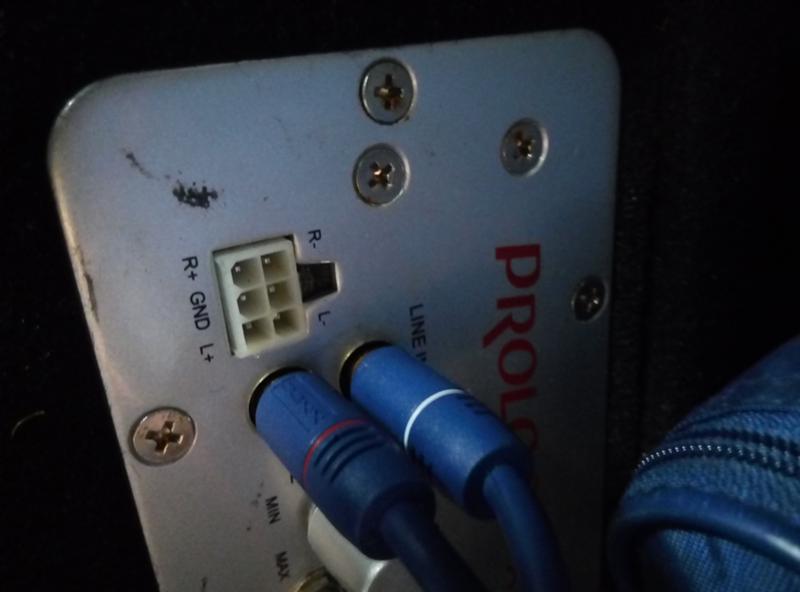 Связано это с тем, что сама по себе акустическая система сегодня практически не представляет ценности. Ведь для прослушивания песен на центре необходимо воспользоваться диском или флешкой. Подключенный же к интернету компьютер позволяет слушать любую музыку, а также смотреть фильмы. Между тем, звучание в музыкальном центре в сравнении с колонками ПК или ноутбука зачастую лучше. О способах подключения музыкального центра к компьютеру будет рассказано ниже.
Связано это с тем, что сама по себе акустическая система сегодня практически не представляет ценности. Ведь для прослушивания песен на центре необходимо воспользоваться диском или флешкой. Подключенный же к интернету компьютер позволяет слушать любую музыку, а также смотреть фильмы. Между тем, звучание в музыкальном центре в сравнении с колонками ПК или ноутбука зачастую лучше. О способах подключения музыкального центра к компьютеру будет рассказано ниже.
Проводное подключение
Первый способ подключить проигрыватель к ПК — использовать кабель RCA– 3,5. При этом рекомендуется выбрать вариант с двумя тюльпанами – красный и белый. В продаже можно найти вариант с тремя (+желтый), но если использовать такой шнур, то качество звука может быть хуже.
При выборе кабеля специалисты советуют использовать те, у которых штекеры позолочены.
Лучше использовать кабель с позолоченными штекерами
Когда на руках окажется нужный шнур, то сделать требуется следующее.
- Центр отключается от питания в целях безопасности.
- Штекер 3,5 следует вставить в аудиоразъем ПК или ноутбука.
- В музыкальном проигрывателе следует найти AUX и подключить к нему тюльпаны в соответствующие цвета разъемов.
- Осталось снова включить устройство в розетку и запустить на ПК музыку, чтобы проверить результат.
Беспроводное подключение
Провода удобны для соединения стационарных устройств, но ноутбук все же мобильный девайс, поэтому с него звук удобнее вывести через Bluetooth. Этот способ работает даже в той ситуации, когда центр изначально не оснащен встроенный модулем. Исправить это можно покупкой Bluetooth адаптера, который подключается через разъем 3,5 или тюльпаны на музыкальном проигрывателе. После этого остается в ноутбуке добавить Bluetooth устройство – в данном случае ресивер, подключенный к проигрывателю.
Адаптер поможет вывести звук на любой bluetooth-девайс
Если нет звука
Способы выше очень простые, но может случиться так, что звука после синхронизации нет.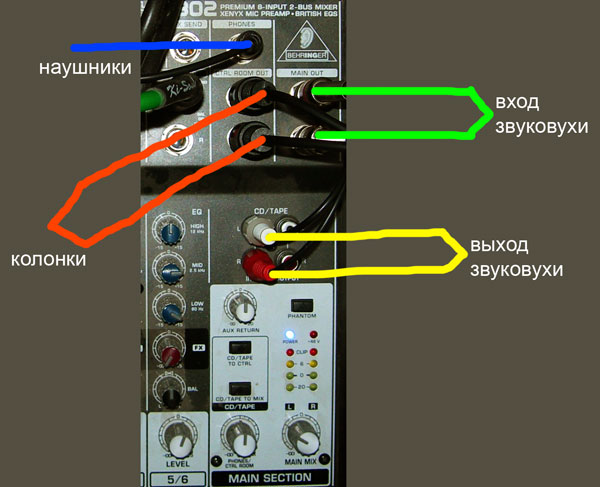 В этой ситуации стоит рассмотреть возможные причины сбоя.
В этой ситуации стоит рассмотреть возможные причины сбоя.
- Музыкальный центр не настроен. У некоторых моделей следует переключиться в режим AUX, чтобы получать сигнал через технику, подключенную в этот выход.
- Звук поступает в другое место. Если к ПК подключены другие устройства с колонками (например, телевизор), то по умолчанию девайс может направлять звук на одно из них. Исправить это можно через «оборудование и звук» — во вкладке «воспроизведение» нужно отметить ту технику, которая будет воспроизводить музыку.
- Настроить драйвер. Иногда сбой воспроизведения через внешние источники вызван настройками драйвера. В трее есть значок аудио. Войдя через него в настройки, нужно убрать галочки с таких функций, как «подавление шума», «разделение источников сигнала» и подобных им. Если есть сомнения в том или ином пункте, то рекомендуется выбрать настройки по умолчанию.
- Обновить драйвер аудиоборудования. Отсутствие звука может быть спровоцировано устаревшим драйвером или его полным отсутствием.
 Обновление ПО оборудования проблему часто решает. Сделать это можно, найдя нужный софт на сайте производителя ноутбука/ПК или установив универсальную утилиту DriverPackSolution для автоматического поиска и установки драйверов.
Обновление ПО оборудования проблему часто решает. Сделать это можно, найдя нужный софт на сайте производителя ноутбука/ПК или установив универсальную утилиту DriverPackSolution для автоматического поиска и установки драйверов.Realtek Audio Driver для Windows 10
Создание тюльпана своими руками
Переходники для подключения одной техники к другой совсем недорогие. Но бывают ситуации, когда вам не хочется отправляться в магазин или вы просто любите возиться с электроникой. В таком случае можно сделать кабель для соединения компьютера и музыкального центра самостоятельно. Для этого проделайте следующие манипуляции:
- Возьмите обычный провод от наушников со стандартным штекером и снимите с него изоляцию.
- После этого необходимо скрутить медные провода в тугой жгут.
- Теперь приматываем один конец провода к аудио входу. Конечно, лучше всего спаять детали.
- Далее соединяются контакты на центре и другом конце провода.
- После этого соединяем металлическую и пластмассовую детали при помощи изоленты.

- Такой шнур можно подключать не только к компьютеру, но и к телефону или планшету.
Конечно, такая система несовершенна и для ее реализации потребуется много материала, который сложно найти в доме обычного человека. Поэтому легче купить кабель.
При использовании шнура от наушников следует вооружиться зажигалкой и опалить концы провода. Так вы удалите изоляцию и избавитесь от ненужных волосков, которые будут мешать при работе.
Заключение
Использовать музыкальный центр в качестве колонок к компьютеру очень разумно и практично. Во-первых, колонки прибора гораздо лучше передают звучание, чем большинство компьютерных, во-вторых, в таком случае ваш центр не будет пылиться на полке. Ведь с появлением интернета слушать музыку на дисках стало не практично.
Ведь с появлением интернета слушать музыку на дисках стало не практично.
Как подключить музыкальный центр к компьютеру, ноутбуку или планшету
Автор Ангел Плодородия На чтение 12 мин. Просмотров 3.6k. Опубликовано
Музыкальные центры появились в широкой продаже в начале 1990 годов. Это были мощные звуковые машины с радиоприёмником, кассетной декой и приводами для компакт-дисков. Несмотря на то что кассет в продаже уже не найти, а CD стремительно выходят из моды, музыкальный центр не устарел и сегодня: качественный усилитель с колонками вполне может озвучить как званый вечер, так и отвязную вечеринку.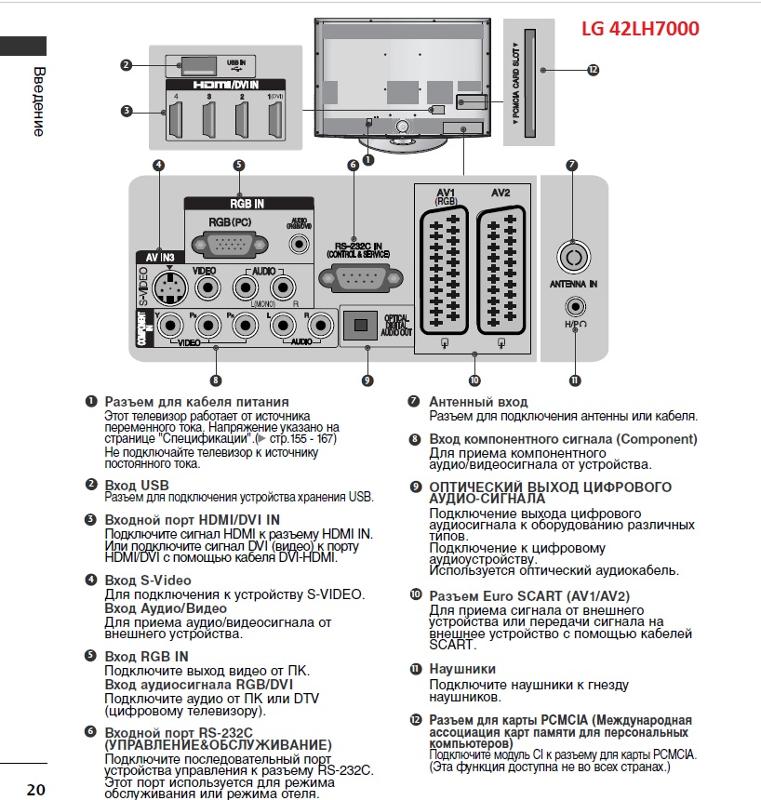 Как правильно подключить музыкальный центр к компьютеру, телевизору или ноутбуку?
Как правильно подключить музыкальный центр к компьютеру, телевизору или ноутбуку?
Что такое музыкальный центр
Как правило, под музыкальным центром понимают объединённые в одном корпусе устройства для воспроизведения звука с разных источников, а также усилитель. Кассетные деки и приводы компакт-дисков уже ушли в прошлое, зато усилители мощности и динамики продолжают совершенствоваться. Большие колонки, которыми сегодня оснащены музыкальные центры, работают в диапазоне мощности от 90 до 150 Вт и удовлетворяют требованиям самого взыскательного меломана. Значительно расширился частотный диапазон излучателей, их акустические характеристики достигли совершенства. Именно поэтому многие стремятся подключить к музыкальному центру другую домашнюю аппаратуру — телевизор, компьютер, DVD-проигрыватель.
Современный музыкальный центр управляетсяс телефона
Не остались в стороне и старые центры, выпущенные 10–20 лет назад. Через стандартные разъёмы AUX, line-in или микрофонный вход к музыкальному центру легко подключить планшет, телефон или ноутбук. Ваша любимая музыка зазвучит в квартире, в офисе или на даче. Коммутация, как правило, не составляет большой проблемы. Нужно лишь соблюдать аккуратность и простейшие правила безопасности. Рассмотрим наиболее часто применимые на практике способы подключения к музыкальному центру.
Ваша любимая музыка зазвучит в квартире, в офисе или на даче. Коммутация, как правило, не составляет большой проблемы. Нужно лишь соблюдать аккуратность и простейшие правила безопасности. Рассмотрим наиболее часто применимые на практике способы подключения к музыкальному центру.
Как вывести компьютерный звук с ноутбука
Большинство «компьютерных» колонок не отличаются высоким качеством звучания, а встроенные «пищалки» ноутбука рассчитаны на воспроизведение системных звуков. Чтобы получить удовольствие от фильма, насладиться любимыми композициями или мультимедиа-презентацией, лучше вывести сигнал звуковой карты на музыкальный центр.
Чтобы подсоединить компьютер к музыкальному центру понадобится специальный кабель, на одном конце которого установлен разъём Jack 3,5 мм, а на другом — два разъёма типа RCA («тюльпан»), обычно белого и красного цветов. Принцип соединения заключается в том, что линейный вход музыкального центра связывается с линейным выходом звуковой карты компьютера. Для этого штекер Jack 3,5 мм вставляется в гнездо на компьютере (обычно зелёного цвета), а два разъёма-тюльпана — в соответствующие гнёзда на корпусе музыкального центра. В большинстве устройств линейный вход требуется активировать — включить режим LINE-IN или AUX, проверьте по инструкции центра.
Для этого штекер Jack 3,5 мм вставляется в гнездо на компьютере (обычно зелёного цвета), а два разъёма-тюльпана — в соответствующие гнёзда на корпусе музыкального центра. В большинстве устройств линейный вход требуется активировать — включить режим LINE-IN или AUX, проверьте по инструкции центра.
Переходник RСA-Jack связывает музыкальный центр и компьютер
Если в музыкальном центре нет линейного входа RCA, связать его с компьютером поможет кабель c двумя одинаковыми разъёмами Jack 3,5 мм на концах. Такой провод соединяет выход звуковой карты компьютера или ноутбука с гнездом Jack на передней панели музыкального центра, помеченным как AUX, или IN. При выполнении коммутации рекомендуется отключить оба прибора.
Перед включением звука рекомендуется убрать громкость музыкального центра, а затем плавно наращивать звук с нулевой отметки до желаемой величины.
Как основной, так и дополнительный линейные входы необходимо активировать, чтобы звук поступал на усилитель. Проверьте по инструкции к вашему центру.
Проверьте по инструкции к вашему центру.
Видео: подключение аудиосистемы к компьютеру
Как усилить звук телевизора
Вот уже десяток лет основные федеральные каналы вещают в стереофоническом режиме. Чтобы любимый сериал звучал ярче, рекомендуется подключить к музыкальному центру телевизор. В зависимости от модели телеприёмника, вам потребуется кабель RCA-RCA, RCA-Jack или Jack-Jack. Для подсоединения телевизора к музыкальному центру необходимо:
- Выключить телевизор и музыкальный центр.
- Найти на телевизоре разъёмы AUDIO-IN, подобрать переходник.
- Подключить кабель одним концом к телевизору.
- Воткнуть «тюльпаны» RCA в музыкальный центр.
- Аккуратно проложить кабель.
- Включить приборы.
- Активировать линейный вход центра.
- Проверить наличие звука.
Большинство моделей телевизоров имеют линейные выходы RCA, обозначенные AUDIO-OUT. Если таких разъёмов не обнаружено, звук можно вывести через порт для наушников — гнездо Jaсk часто расположено на передней панели телевизора. Обратите внимание, что громкость звука в этом случае будет зависеть от установки регулятора на телевизоре.
Если таких разъёмов не обнаружено, звук можно вывести через порт для наушников — гнездо Jaсk часто расположено на передней панели телевизора. Обратите внимание, что громкость звука в этом случае будет зависеть от установки регулятора на телевизоре.
Как слушать музыку со смартфона на музыкальном центре
Записанная в смартфоне музыка будет звучать во всей своей полноте, если вывести сигнал на колонки музыкального центра.
Традиционное проводное подключение телефона
Абсолютно все телефоны имеют только один выход звука — на наушники. Чтобы соединить устройства, нужен шнур Jack-RCA. Одиночный штекер Jack 3,5 мм вводится в гнездо на телефоне. А два «тюльпана» RCA на другом конце шнура подсоединяются к линейному входу музыкального центра. При первом включении рекомендуется снизить уровень звука до минимума.
Современные альтернативы: беспроводное подключение посредством блютуз (Bluetooth) или Wi-Fi
В некоторых стереосистемах нового поколения подсоединение телефона осуществляется при помощи беспроводного подключения, это может быть «блютуз» (Bluetooth) или Wi-Fi. Некоторые модели оборудованы разъёмом для телефона на приборной панели. Смартфон одновременно играет музыку и заряжается. Центр вместе с ним может работать как будильник.
Некоторые модели оборудованы разъёмом для телефона на приборной панели. Смартфон одновременно играет музыку и заряжается. Центр вместе с ним может работать как будильник.
К сожалению, музыкальные центры с таким коннектором зависят от модели телефона — к прибору для «айфона» телефон на Андроид подключить не получится. И винить в этом следует только производителей, выпускающих нестандартные устройства. Подробное описание возможностей центра приведено в руководстве по эксплуатации.
Видео: телефон и музыкальный центр
Подключение электрогитары
Любая гитара должна подключаться через специальный усилитель, музыканты называют его «комбик». Без него звук будет ужасным — приобретите гитарный усилитель, чтобы не мучить ни себя, ни окружающих.
Если курьер с усилителем застрял в пробке, а опробовать новый «Стратокастер» ну очень хочется, подключить гитару к музыкальному центру возможно. Для этого следует:
Для этого следует:
- Взять переходник с большого «джека» (6,35 мм) на «тюльпаны» RCA.
- Включить большой «джек» в звукосниматель гитары.
- Вставить оба «тюльпана» в линейный вход центра, чтобы не думать, какая колонка правильная.
- Убрать громкость на центре до минимума.
- Активировать линейный вход центра, если нужно.
- Взять аккорд, одновременно повышая громкость.
Гитара является монофоническим инструментом, поэтому звук будет исходить только из одной колонки.
Гитара подключается к музыкальному центру через «комбик»
Как заставить MP3-плеер играть через колонки
Портативный MP3-плеер подключается к музыкальному центру через выход для наушников. Для этого потребуется переходник с Jack 3,5 мм на разъёмы RCA. Кроме того, можно подать сигнал на микрофонный вход, соединив его с выходом звука из плеера.
MP3-плеер вставляется в разъём на крышке устройства
Можно ли поставить музыкальный центр в машине
Те, кто проводит много времени за рулём автомобиля, стремятся оборудовать машину хорошей аудиосистемой. Нет лучше попутчика, чем любимая музыка. Вполне реальным является применение музыкального центра и для этой цели. Единственное препятствие — это отсутствие переменного напряжения 220 В, от которого обычно работает аудиоцентр. Для современной электроники нет преград, которые невозможно преодолеть.
Нет лучше попутчика, чем любимая музыка. Вполне реальным является применение музыкального центра и для этой цели. Единственное препятствие — это отсутствие переменного напряжения 220 В, от которого обычно работает аудиоцентр. Для современной электроники нет преград, которые невозможно преодолеть.
Внимание! Использование нештатного оборудования в машине может быть опасно. Надёжно закрепите корпус, никогда не управляете аудиосистемой в движении.
В продаже имеются преобразователи, которые обеспечивают переход от 12 вольт к 220. Единственное, что надо помнить, применяя такой трансформатор для питания центра, так это то, что при выключенном двигателе происходит быстрая разрядка аккумуляторной батареи. Как показала практика, лучше всего использовать аудиосистему во время движения, когда обороты двигателя и генератора превышают 2000 в минуту.
Автомобильный преобразователь тока трансформирует 12V в 220V
Как установить сабвуфер в стереосистеме
Сабвуфер — специальный динамик, производящий низкочастотные звуковые волны в диапазоне от 20 до 120 Гц. Это акустическое устройство часто применяется в автомобилях, оно служит для воспроизведения низкого баса. Так как на низких частотах стереоэффект отсутствует, звук не локализуется, но это создаёт неповторимую атмосферу звучания.
Это акустическое устройство часто применяется в автомобилях, оно служит для воспроизведения низкого баса. Так как на низких частотах стереоэффект отсутствует, звук не локализуется, но это создаёт неповторимую атмосферу звучания.
Сабфувер воспроизводит низкие и супернизкие звуковые частоты
Если возникло желание модернизировать музыкальный центр и подключить к нему сабвуфер, нужно ознакомиться с руководством по эксплуатации центра. Часто на аудиосистемах устанавливают специальный выход, обозначаемый SUB. Если такого выхода нет, сабвуфер можно подключать к любому линейному выходу. Схема внутри прибора сама будет «отбирать» звуки тех частот, для воспроизведения которых он предназначен.
Активный или пассивный сабвуфер
Активный сабвуфер оснащён своим собственным усилителем, он подключается к линейному выходу центра. Настроить рабочие частоты и громкость можно на корпусе прибора. Если сабвуфер пассивный, то подключается он в разрыв между выходом центра и штатными колонками. Пассивный вариант не оснащён усилителем и достаточно чувствителен к расположению в помещении. Располагать его нельзя в углах или нишах, от этого звук становится чрезвычайно гулким.
Пассивный вариант не оснащён усилителем и достаточно чувствителен к расположению в помещении. Располагать его нельзя в углах или нишах, от этого звук становится чрезвычайно гулким.
Подключение флешки
Современные музыкальные центры нового поколения все без исключения оборудованы USB-портом. Через него можно прослушивать аудиозаписи, сохранённые на накопителях информации типа «флешки».
Если центр не самый новый и USB-порта в нём нет, выйти из положения поможет обычный автомобильный FM-модулятор, или трансмиттер. Для этого нужен небольшой трансформатор электрического тока, который преобразует напряжение 220 Вт в 12 Вт. Обычно он выполнен в виде автомобильного прикуривателя. К нему подключается ФМ-трансмиттер, имеющий USB-вход. На дисплее тюнера выставляется частота, на которой модулятор транслирует преображённый сигнал.
Ещё один вариант, который поможет совместить новые технологии с центром, без USB-входа — это подключение его к компьютеру через выход «AUX IN», как описывалось выше.
У каждого компьютера имеется несколько гнёзд для флешки, которыми можно воспользоваться для воспроизведения звукового сигнала. Качество воспроизведения при таком подключении будет значительно выше, чем при подключении автомобильного FM-модулятора.
Видео: как подключить FM-модулятор
Подключение цвето- и светомузыки
Хорошим дополнением для музыкального центра является цветомузыкальное устройство. Сопровождение звукового ряда мерцанием ламп различного цвета создаёт красивый ореол и непередаваемую атмосферу. Для того чтобы подключить к центру цветомузыкальную установку, нужно воспользоваться переходным шнуром, снабжённым вилкой стандарта RSA или DIN. Если подключение к линейному выходу недоступно, можно доработать шнур, создав параллельное подключение к одному из каналов.
Ещё один из способов подключения светомузыки — подключение непосредственно к колонкам зажимами типа «крокодил». Этот способ возможен, если кабели, идущие от центра к колонкам, расположены в доступном месте. В противном случае придётся прибегнуть к пайке.
Этот способ возможен, если кабели, идущие от центра к колонкам, расположены в доступном месте. В противном случае придётся прибегнуть к пайке.
Устройство управления освещением во время исполнения музыкального произведения
Существуют также цветомузыкальные установки, оборудованные встроенным микрофоном, который «слушает» музыку и передаёт её колебания на лампы. Такую установку не надо подключать, достаточно расположить её непосредственно от источника звука и включить в розетку питания.
Подключение проводного и беспроводного микрофона
Многие аудиосистемы оборудованы функцией караоке. Для того чтобы воспользоваться ею, к центру необходимо подключить микрофон. Делается это очень просто: вставить один конец шнура в гнездо, обозначенное символом MIC или пиктограммой микрофона.
Усилитель для беспроводного микрофона
Бывают и беспроводные модели микрофонов, которые дают исполнителю большую свободу движения. Для подключения в то же гнездо нужно воткнуть линейный выход приёмного модуля, а в сам микрофон вставить питающие элементы — батарейки или аккумулятор.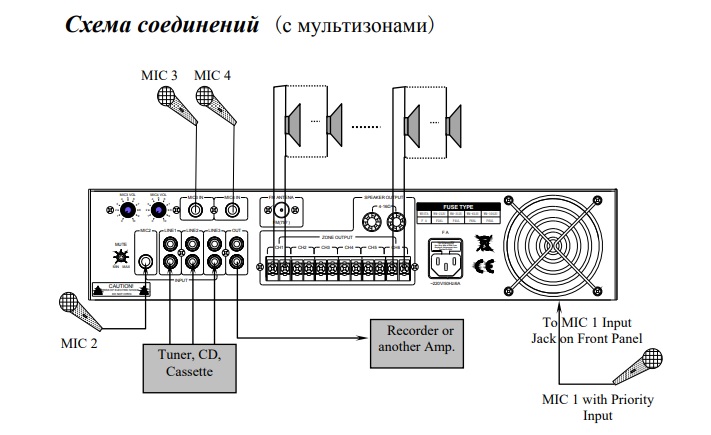
Радиус действия такого микрофона может достигать от 10 до 50 метров.
Беспроводной микрофон передаёт радиосигнал к приёмнику
Подключение проигрывателя виниловых пластинок
Это может показаться странным, но сегодня возродилась тенденция — запись музыкальных произведений на виниловых дисках. В продаже стали появляться проигрыватели «гигантских» пластинок, работающие на основе цифрового воспроизведения аналоговой записи звука.
Цифровые проигрыватели нового поколения совмещаются со всеми современными аудиосистемами и компьютерной техникой. Такой плеер без труда подсоединяется к музыкальному центру через линейный вход.
Цифровой проигрыватель виниловых пластинок
Подключение старых проигрывателей пластинок к современной аппаратуре зачастую затруднено технически. Для этого необходимо перепаивать разъёмы соединительных шнуров, а в музыкальном центре обязательно должна быть функция линейного входа.
Подключение микшера
Кроме всего прочего, музыкальный центр способен работать с микшером. Это даёт возможность настраивать звук в соответствии с потребностями воспроизведения. Например, при совмещении игры на гитаре с пением, необходимо регулировать силу того или иного звукового потока.
Это даёт возможность настраивать звук в соответствии с потребностями воспроизведения. Например, при совмещении игры на гитаре с пением, необходимо регулировать силу того или иного звукового потока.
Регулирует интенсивность звуковых потоков
Чтобы это стало возможным, к микшерному пульту подключают микрофон и разъём от инструмента. Затем микшер через линейный вход подключается к музыкальному центру.
В зависимости от модели микшера и остального звукового оборудования, подключение осуществляется различными соединительными кабелями, описание которых приводится в технической документации.
Видео: порядок подключения микшера
Дополнительная антенна для музыкального центра
Одним из слабых мест музыкальных центров первого поколения были антенны с низкой чувствительностью. Связано это было с тем, что далеко не в каждой глубинке нашей необъятной Родины присутствовал устойчивый сигнал FM-диапазона. Методом проб и ошибок народные умельцы находили способы улучшить приём сигнала, изобретали различные типы антенн. На практике, неплохой результат даёт простой медный проводник длиной до 5 м. Один конец такого кабеля зачищается и подсоединяется к гнезду штатной антенны, другой — прокладывается вдоль стены.
Одна из разновидностей антенн для приёма сигналав FM-диапазоне
Другой проверенный вариант — сделать своими руками медную рамку со стороной в 60–70 см. Поэкспериментировав, можно найти оптимальное место для размещения такой антенны.
Существуют также готовые антенны, выпускаемые промышленностью — их можно купить в магазине.
Подключая к музыкальному центру различные акустические приборы, необходимо помнить о соблюдении правил личной безопасности. Главная рекомендация при соединении кабелей заключается в полном отключении приборов от источников внешнего электроснабжения.
Оцените статью: Поделитесь с друзьями!
Как подключить музыкальный центр к компьютеру и ноутбуку?
Нередко пользователи компьютеров хотят подключить к своей технике полноценный музыкальный центр. С появлением в нашей жизни современных ПК и ноутбуков необходимость в отдельно стоящей акустической системе постепенно пропала, но иногда появляется желание подарить устройству вторую жизнь. Это можно сделать, подключив его к имеющейся компьютерной технике. О том, как правильно это сделать, поговорим в этой статье.
Выбираем шнур
Для начала потребуется приобрести специальный шнур для подключения музыкального центра к компьютеру. Его называют «тюльпаном» за схожесть по цвету. Этот провод применяется для передачи сигнала с одного устройства на другое. Его можно найти в любом магазине радиотоваров или электроники. Для выбора сетевого провода потребуется знать модель не только имеющегося компьютера, но и подключаемого к нему музыкального центра, так как у различных устройств производителями предусмотрены не всегда аналогичные способы подключения.
Возможно, некоторые попытаются подключить колонки от музыкального центра напрямую к компьютеру, чего делать, конечно, категорически нельзя.
При этом может произойти замыкание, которое приведет к выходу из строя не только колонок, но и компьютерной техники. Выбирая длину провода, возьмите его с небольшим запасом.
В комплекте с музыкальным центром может иметься провод, на котором расположены 3 разъема «тюльпан». Такой вариант не подойдет для этой цели, поэтому придется приобрести кабель с 2 разъемами.
В случае сомнений, когда никак не можете подобрать подходящий шнур для подключения акустики к компьютеру, стоит попросить помощи у продавца-консультанта. Главное – точно знать наименование техники, для которой подыскивается нужный проводник. Специалист поможет подобрать вам идеально подходящий провод, который не навредит работе оборудования.
Инструкция по подключению
Подключить музыкальный центр к компьютеру довольно просто. Эта процедура почти ничем не отличается от подключения сабвуфера или домашнего кинотеатра. Выполнив определенный алгоритм действий, вы сможете подсоединить свой старый (или новый) музыкальный центр к ПК, планшету или ноутбуку. Для этого потребуется провод с разъемом «тюльпан». Иногда такие провода входят в комплектацию музыкального центра, что заметно упрощает выполнение работы.
При поиске нужного шнура продавцы могут предложить купить такие же разъемы с золотым напылением, сославшись на то, что при таком соединение звук будет намного чище, без лишних шумов и искажений. Это правда, только ощутить разницу получится исключительно на профессиональном оборудовании. В домашних условиях разница будет совсем незначительной. Если вы не звукооператор, то переплачивать за вариант с золотым напылением нет никакого смысла.
Когда все необходимые компоненты будут подготовлены, можно смело приступать непосредственно к подключению.
Важно помнить, что каждое устройство по-своему уникально, поэтому при подключении одного к другому могут возникнуть незначительные расхождения.
Основной порядок действий выглядит следующим образом:
- первым делом необходимо отключить музыкальный центр от электрической сети, это же можно сделать при помощи специальной кнопки на корпусе;
- далее потребуется подсоединить разъем 3.5 мм к разъему на компьютере, который обычно обозначен зеленым цветом, а в некоторых случаях – белым;
- теперь на задней части подключаемой аппаратуры необходимо найти участок, обозначенный надписями «AUX» или «Line»;
- подключаем разъемы тюльпаны по цветам;
- когда все подсоединено, можно включать музыкальный центр в сеть.
Хоть данная процедура и считается безопасной, так как даже при ошибке подключения вряд ли приведет к серьезным последствиям, все же простейшими правилами проведения подобных процедур нужно воспользоваться. Например, желательно расположить подключаемое оборудование таким образом, чтобы хорошо видеть все необходимые разъемы для запланированного подключения.
Перед самим подключением рекомендуется произвести визуальный осмотр разъемов, особенно в случаях, если устройство на протяжении продолжительного времени не эксплуатировалось. Все составляющие техники должны находиться в рабочем состоянии. В противном случае есть риск спровоцировать поломки и неисправности в работе устройств.
Занимаясь самостоятельным подключением музыкального центра к компьютеру, следует быть максимально аккуратными и осторожными. Не стоит резко дергать и вставлять провода во избежание повреждения важных разъемов проводника или устройства. Вследствие этого придется заниматься их починкой, что приведет к дополнительным тратам.
Как проверить?
Когда все процедуры по подключению будут выполнены, настанет время для проверки, которую можно выполнить простым включением музыки на компьютерной технике. Для этого подойдет музыка, сохраненная на ПК или онлайн-радио. Бывает, что звук не сразу появляется. Пугаться подобного явления не стоит. Чтобы исправить такую досадную ситуацию, потребуется в ручном режиме включить AUX.
Случается и такое, что звук есть, но необходимая четкость звучания практически отсутствует. Исправить это можно там же – в настройках звука. В этом нет ничего сложного. Пользователю потребуется правильно настроить возможности музыкальной техники.
Как подключить музыкальный центр к компьютеру, смотрите далее.
Как подключить музыкальный центр к компьютеру или ноутбуку
Если сравнивать качество звука в обычных компьютерных колонках и музыкальных центрах, с большей долей вероятности победа останется за последними, что неудивительно, ибо разрабатывались они как раз для получения максимально качественного и глубокого звука при воспроизведении аудио. В свое время музыкальные центры пользовались немалой популярностью, однако их звездный час длился недолго и сравнительно скоро они уступили свое место менее габаритным и более дешевым активным мультимедиа системам. Так и вышло, что музыкальные центры пылятся на полках, хотя им можно найти вполне достойное применение.
По крайне мере, ничто не мешает вам подключить ваш музыкальный центр к компьютеру или ноутбуку и сравнить качество звука, которое может оказаться куда лучше качества звучания, обеспечиваемого ставшими привычными колонками. Как подключить музыкальный центр к ПК? Достаточно просто, причем сделать это можно как минимум двумя способами, к рассмотрению которых мы как раз и перейдем.
Подключение через кабель RCA
Это наиболее простой и менее всего затратный способ. Всё что вам нужно, это приобрести кабель RCA x2 3.5mm jack. У этого кабеля с одной стороны имеется стандартный штекер мини-джек для подключения к компьютеру, а на другой — два штекера типа «тюльпан» обычно красного и белого цвета, которые подключаются к музыкальному центру. Как выглядят штекеры RCA-кабеля показано на приложенном ниже изображении.
Важно, чтобы «тюльпанов» было два, есть также кабели с тремя штекерами этого типа, но в данному случае они не подходят, если же вы решите использовать такой кабель, качество звука будет ниже. Предпочтение желательно отдавать кабелям среднего ценового диапазона, с позолоченными штекерами, такие кабеля не только дольше прослужат, но и обеспечат более качественный звук. Что касается самой процедуры подключения музыкального центра к компьютеру, то она включает в себя два основных шага.
- Подключите штекер 3.5 мини-джек к аудиовыходу компьютера или ноутбука. В десктопных ПК аудиовыход имеет зеленый цвет, в ноутбуках рядом с разъемом изображены наушники, тогда как сам он чаще всего имеет тот же цвет, что и корпус;
- Штекеры-тюльпаны вставьте в AUX-гнезда музыкального центра (как правило, соответствующие разъемы располагаются на задней стенке). Белый штекер вставляется в белый разъем, красный штекер — в красный.
Теперь можно включать муз. центр и проверять звук, запустив воспроизведение на компьютере любого аудиофайла. Если звук отсутствует, обратитесь к третьей части статьи, в которой кратко описываются возможные причины неполадки.
Подключение через Bluetooth
Другое дело, если вы хотите подключить музыкальный центр к ноутбуку, который может переноситься с места на место. Понятно, что в таком случае кабель не подойдет, нужен другой способ сопряжения — беспроводной, в частности, Bluetooth. Если музыкальный центр имеет встроенный модуль Bluetooth, замечательно, если нет, в магазине компьютерной техники нужно приобрести Bluetooth-ресивер — устройство, которое будет служить посредником между ноутбуком и музыкальным центром.
Соединяется оно с последним с помощью кабеля RCA или Jack 3.5. Вся процедура сопряжения состоит из трех шагов:
- Подключите Bluetooth-ресивер к музыкальному центру через аудиовход AUX;
- Включите ноутбук, ресивер и музыкальный центр;
- Включите на лэптопе Bluetooth, кликните по его значку в трее правой кнопкой мыши и выберите в меню опцию «Добавление устройства Bluetooth» и добавьте подключенный к музыкальному центру ресивер (он должен быть обнаружен в списке устройств).
После сопряжения ноутбука и музыкального центра воспроизводимое на лэптопе аудио должно автоматически передаваться на музыкальный центр по Bluetooth-каналу посредством ресивера. Естественно, вместо ноутбука в качестве источника аудиосигнала может быть использован смартфон, планшет или аудиоплеер, главное, чтобы передающее устройство было оснащено модулем Блютуз.
Если после подключения нет звука
Процедура сопряжения музыкального центра с компьютером не требует от пользователя каких-либо специфических знаний, однако вполне может статься, что после подключения звук на музыкальном центре не будет воспроизводиться. Причины отсутствия звука могут быть следующие.
На музыкальном центре отключен режим AUX. Проверьте настройки, включите аудиовыход AUX.
Аудиосигнал поступает на другое устройство. Если помимо музыкального центра к компьютеру подключены другие устройства, возможно, что аудиосигнал поступает не на музыкальный центр, а на одно из ранее подключенных к ПК устройств. Откройте настройки звука и на вкладке «Устройства воспроизведения» выберите ваш аудиоадаптер, к которому подключен музыкальный центр.
В свойствах подключенного устройства отключите подавление звука, разделение источников сигнала и другие дополнительные настройки. В случае сомнения в правильности выбора выберите настройки по умолчанию. Если на ПК у вас установлена панель управления звуком, например, Realtek, проверьте доступные в ней настройки и убедитесь, что сигнал выводится именно в тот разъем, к которому подключена аудио система (в случае соединения кабелем).
Как подключить колонки от музыкального центра к компьютеру без центра и с центром
Кажется, музыкальные центры уже окончательно доживают свой век. Но отправлять качественную и довольно дорогостоящую технику на помойку жалко. Поэтому мы с вами попробуем найти ей альтернативное применение.
Реально ли подключить колонки от музыкального центра к компьютеру?
Можно ли подключить колонки от музыкального центра к компьютеру? Конечно же, да. Если сам музыкальный агрегат еще жив, это вообще не составит особого труда. Нам понадобится всего-навсего один кабель, который выглядит примерно так:
С одной стороны на кабеле висит привычный нам minijack на 3.5 мм, а другая увенчана двумя тюльпанами. Кстати, сделать такой кабель можно и самому, если ваши руки умеют держать паяльник. Для этого вам понадобится собственно кабель (идеально подойдет шнур от стереонаушников) и штекеры, которые можно купить в любом магазине радиодеталей или на рынке. Дешево, и сердито.
Кабель нужно подключить к AUX-разъему на задней панели музыкыльного центра. Это два одинаковых отверстия красного и белого цвета. Для наглядности — вот:
Второй конец провода подтыкаем к выходу для колонок в вашем ПК (в круглую дырку с зелёненьким ободком). И на этом почти все. Дальше нужно включить музыкальный центр и выбрать на нем режим AUX. Для каждого отдельного центра эта настройка отличается, поэтому ищите инструкцию или пробуйте применить метод «научного тыка».
Теперь вы знаете, как подключить колонки от музыкального центра к ноутбуку или стационарному компьютеру, при наличии самого центра. А что делать, если центр сдох?
Подключаем колонки от центра без центра?
Здесь все немного сложнее. Дело в том, что в музыкальном центре установлен усилитель, от которого питаются колонки. Мощности звуковой карты в компьютере не хватит, чтобы их раскачать. Поэтому вопрос, как подключить колонки от музыкального центра к компьютеру без центра, не так прост, как хотелось бы.
Нам придется поискать усилитель или сделать его самим. Это может быть как отдельное устройство, так и плата из старых колонок. Главное, чтобы мощность усилителя не превышала мощности колонок.
Спаять усилитель самостоятельно — тоже не самая сложная задача. Интернет кишит готовыми схемами любой сложности, а необходимые детали, как правило, легко найти в продаже. А если у вас дома есть компьютерная акустика, в которой почему-то не работают пару колонок, уточните их мощность и рабочее напряжение и сравните с колонками муз. центра (их характеристики можно найти в инструкции или на задней стенке центра). Подходят — можно подключать.
Как видите, старый музыкальный центр может стать хорошей компьютерной акустикой. Дерзайте!
Как подсоединить колонки от центра к компьютеру. Колонки от музыкального центра к компьютеру
/ Hardware
/ Аудиосистемы
Колонки на моем компьютере очень плохие, а новые покупать не хотелось бы. Есть пара колонок от музыкального центра, можно ли их как-нибудь подключить? Звуковая карта — ESS SOLO-1 PCI. Компьютерные колонки работают с блоком питания, а колонки от муз. центра без него. Подключаются с помощью 2х проводков, а компьютерные колонки с помощью «наушниковского» входа (один штекер).
Подключить твои колонки от центра легко, вопрос в том удовлетворит ли тебя выходная мощность в 1-2 ватта. На большее встроенный усилитель звуковой платы не рассчитан. Блок питания компьютерных колонок — блок питания встроенного в эти колонки усилителя мощности. Что касаемо количества проводов: комп. колонки подключены через штекер — 3 провода — левый канал + правый канал + общий провод. На колонках от муз центра все так же, только два общих провода. Т.е. берешь штекерок, соединяешь вместе по одному проводу от каждой колонки (желательно, одинаковому, их иногда маркируют) и распаиваешь на самый здоровый и длинный вывод штекера. На 2 остальных распаиваешь каналы. Максимум — можешь перепутать левый канал с правым.
Компьютер в колонки по одномуКак подключить колонки от музыкального центра к компьютеру, когда сделать это нужно обязательно «бескровно»? С этой проблемой сталкивались многие. Впрочем, это они думали об этом, как о проблеме. Никакой проблемы тут нет. Первое, что следует уяснить: испортить ни компьютер, ни музыкальный центр (при всём желании) не получится. Сделать это настолько же сложно, как понять коренного американца, который пытается говорить по-китайски. На многих музыкальных центрах, которые остались как память из середины девяностых, есть разъёмы под микрофон. Их обычно гордо размещали на передней панели, недалеко от слота для наушников. Чтобы включить звук на музыкальном центре нужно выбрать функцию aux. В некоторых моделях она включается автоматически. И почти во всех магнитофон начинает страшно «фонить». Судя по всему, звук на них делали «с запасом», то есть с расчётом, что никто качественным микрофоном на таком аппарате пользоваться не станет. Часто подключение через этот разъём даёт сильный «перегруз». Так что проверять подобную аппаратуру при максимальной громкости, мягко говоря, не стоит. В исключительном случае может и окна повыбивать. Если желанный разъём под микрофон найти не удалось, есть смысл заглянуть на заднюю панель аппарата. Как правило колонки подключаются одинаково — с помощью «тюльпанов». Шнур-тюльпан можно купить в любом хозяйственном магазине или на строительном рынке. Продают их и в магазинах техники. Так что поиски «тюльпанов» проблемой не станут.
громкость и никакого волшебстваС компьютером соединение колонок от музыкального центра происходит через звуковую карту. Она устанавливается на все без исключения компьютеры. В самом бюджетном варианте звуковая карта встроена в материнскую плату. В зависимости от модели и фирмы-производителя у неё может быть три и более внешне одинаковых разъёмов. Они расположены в ряд и различаются только по цвету. Тот, что для подключения колонок, обычно отмечают зелёным. Каждый раз, когда возникает вопрос: почему же всё сделано, что называется «по науке», а звука почему-то нет, как не было. Ответ один: каждый раз нужно тщательно и аккуратно проверять все ручки громкости, которые доступны для вольной или ненарочной прокрутки. Как правило, люди предпочитают переустановить драйвера, заняться «чисткой» системы, очисткой корзины, чем угодно, только бы не перепроверить ещё один раз все ручки громкости. Итак, по порядку. Зачастую таких регуляторов немало. На продвинутых клавиатурах есть своя ручка. Ещё есть одна «стандартная» (иконку можно найти возле часов) . Также ручка громкости есть у программного обеспечения, которое устанавливается для работы звуковой карты. Не стоит забывать и о громкости самих колонок. Иногда причина «молчания» центра просто в том, что кто-то забыл покрутить ручку или нажать на нужные клавиши на своём плеере. И последнее: не стоит экономить, покупая аудиокабель. В конце концов, во многом именно от него зависит, будут ли слышны все, даже самые незначительные, нюансы зазвучит ли в полном смысле этого слова музыка.
В разделе на вопрос Как подключить колонки от музыкального центра к компьютеру? заданный автором Невропатолог
лучший ответ это берётся шнур 3.5 jack в колокольчики, втыкается в AUX вход, колонки цепляются к центру, на центре жмёся кнопка AUX и вуаля! попёрло))
Ответ от Попросту
[гуру]
может постараешься и переходник купишь)))
Ответ от Александр Лебедев
[новичек]
Я просто припаял провода от больших колонок на штатные места компьютерных, предварительно разобрав последние и вытащив плату, запитываются так же через usb. Звук конечно стал лучше, по сравнению с маленькими, но всё равно слабовато. Хочу подключить через усилитель от музыкального центра, только не пойму куда память провод для соединения с компьютером.
Ответ от Носорог
[гуру]
То, что вы пытались напрямую колонки к выходу звуковой карты подключить, СОВЕРШЕННО неправильно! Вы могли ее спалить.
Вам нужен кабель 3.5″ — 2xRCA (миниджек — 2 тюльпана) . Миниджек втыкаете в зеленый разъем карты, а тюльпаны — к AUX входу центра.
Ответ от ДРОН ПИНТАКОВ
[новичек]
никто ничего не спалит!!! чушь это все!!! мощности звуковой платы не хватает что бы тянуть колонки от центра… будет эффект когда подключишь центр к компьютеру… потому что в центре есть усилитель… у меня такая же проблема только вот ищу отдельно усилитель!!!
Ответ от Алекс Is_my_nick
[гуру]
переходник!!!
Ответ от Данте
[гуру]
Выкинь его =D
Ответ от Вячеслав
[гуру]
На колонках должен быть также «тюльпан» или перепайка.
Ответ от Partizan
[гуру]
Соедини гнёзда AUX c выходом звуковой карты компьютера. И переключи режим музцентра на AUX.Шнуры такие продаются на одном конце тюльпаны, на другом стереоджек 3.5 Джек суешь в салатовое отверствие в звуковухе, тюльпаны в муз. центр. Потом щелкаешь на муз. центре кнопкой каторая меняет режимы, типа радио, CD и выбираешь режим AUX.
Центр к компьютеру. Ведь использование этого устройства для прослушивания музыки очень практично. Для вас доступна фонотека, находящаяся на дисках, скачанная с определенных интернет-сайтов, а также радиоэфир. Ведь если просто использовать наушники или какие-то внешние не получится почувствовать всю полноту и насыщенность качественной записи. Поэтому истинные меломаны всегда пытаются подключить музыкальный центр к компьютеру.
Для того чтобы это сделать, вам понадобится шнур-тюльпан (подключает колонки от музыкального центра к компьютеру, а также соединяет музыкальный центр с десктопом). В магазинах и на рынках его называют просто «тюльпан». Приобрести его можно в любом специализированном магазине (компьютерном, бытовой техники, радио- и электроинструмента, музыкальном и т.д.), а также на обычных и радио-рынках.
Для того чтобы сделать правильную покупку, вы должны знать модель своего центра, так как разъемы этого шнура будут подбираться конкретно под габариты вашей музыкальной техники.
Если вас интересует, как подключить музыкальный центр к компьютеру, то не стоит следовать советам некоторых продавцов и подключать колонки напрямую к ПК. Вставьте один конец вашего «тюльпана» в разъем входа, который расположен в музыкальном центре (у каждого производителя он оригинален, а его местонахождение будет зависеть от устройства той или иной модели).
Второй конец этого шнура будет иметь стандартный разъем, так называемый «джек». Чтобы вы понимали, о чем идет речь, обратите внимание на разъем колонок и т.д. Для того чтобы понять, как подключить музыкальный центр к компьютеру, вы должны найти специальное гнездо выхода для колонок или наушников. Вот именно туда необходимо вставить этот джек от тюльпана. Когда вы это сделаете, интегрированные акустические элементы автоматически отключатся.
Следующим вашим шагом после того, как вы соединили музыкальный центр с компьютером, буде выбор в меню центра определенной опции, которая позволит воспроизвести звуковой поток с подключенных устройств. В основном это та же самая кнопка, которая включает звук подключенного телевизора. Все, теперь вы знаете, как подключить музыкальный центр к компьютеру. Можете наслаждаться вашими любимыми песнями!
Напоследок хочу обратить ваше внимание на то, что некоторые продавцы будут рекомендовать вам приобрести усовершенствованный «тюльпан» с позолоченным напылением. Они будут говорить, что он позволит воспроизводить музыку без всяких лишних шумов. Эти шнуры будут значительно дороже, чем обычные. И хоть это золотое напыление действительно хорошо скажется на качестве звучания, но ощутить эту разницу в домашних условиях вам вряд ли удастся. Ведь это возможно только с помощью специального профессионального оборудования. Поэтому если вы не ди-джей или профессиональный звукооператор, вам это ни к чему.
В настоящее время домашняя техника, состоящая из музыкальных центров, не находит широкого применения и благополучно пылится на шкафах помещений. В связи с этим, складывается мнение, что она вроде бы как уже отслужила свой век. Но оборудование для воспроизведения музыки является качественным и довольно дорогостоящим, поэтому жалко отправлять такую технику на помойку. В нашей статье рассмотрим варианты альтернативного применения устройства для воспроизведения музыки, например, как подключить к компьютеру колонки от музыкального центра без центра.
Как подключить колонки от рабочего музыкального центра к компьютеру?
Зададимся вопросом, насколько реально совершить подключение колонок от стереосистемы к ПК. Оказывается, это вполне возможно. А для функционирующего акустического устройства такой процесс подключения вообще не составляет никакого труда. Для данной процедуры необходимо воспользоваться всего-навсего одним кабелем, внешний вид которого выглядит примерно следующим образом:
- одна сторона кабеля увенчана привычным нам minijack черного цвета на 3,5 мм;
- на другой стороне висят два тюльпана белого и красного цвета.
Важно! Ничего сложного в этом кабеле нет, его можно и самому изготовить, только для этого необходимо хотя бы уметь правильно держать паяльник. Для этого требуется найти сам кабель, при его отсутствии можно применить шнур от стереонаушников. Необходимые штекеры приобретаются в любом отделе радиодеталей в современном гипермаркете или на рынке. Как говорится, и дешево, и сердито.
Как правильно подключить к компьютеру колонку от музыкального центра:
- Приобретенный кабель подключаем к AUX-разъему, который расположен на задней стороне панели стереосистемы. Это — два одинаковых отверстия, которые имеют красный и белый цвет.
- Второй конец кабеля подсоединяем к отверстию для выхода акустических динамиков на персональном компьютере. Это — крупное отверстие, которое имеет зелененький ободок. И это почти все.
- После этого включаем аудиосистему, производим выбор на нем режима AUX.
Важно! Каждый отдельный музыкальный центр имеет собственную настройку, которая отличается от других, поэтому для подключения необходимо выбрать индивидуальную инструкцию или можно попробовать применить способ “научного тыка”. Может, удастся угадать и правильно определить нужный режим.
Теперь вы с легкостью можете воспользоваться нашим советом и элементарно подключить стереодинамики от аудиосистемы к стационарному ПК или к ноутбуку, при наличии функционирующего самого музыкального центра. Но бывают случаи, когда оборудование для воспроизведения музыки находится в нерабочем состоянии, как решать проблему в подобной ситуации?
Как подключить колонки от нерабочего музыкального центра
Эта ситуация намного сложнее и ее решение требует определенных затрат. Проблема заключена в том, что в стереосистеме расположен усилитель, который питает колонки. Мощности звуковой карты, расположенной в компьютерном устройстве, не хватает для раскачки акустических динамиков. Поэтому подключение колонок от музыкального центра к стационарному компьютеру или ноутбуку без самого центра не так то и легко осуществить. Но возможно.
Для этого, в первую очередь, необходимо найти усилитель или самим его изготовить. Для этого пригодится как отдельное устройство, так и применение платы из старых колонок. Главным требованием является то, чтобы мощность выбранного усилителя не была большей мощности стереодинамиков.
Важно! При необходимости можно самостоятельно спаять усилитель — это не настолько сложная задача. В интернете очень много готовых схем любой сложности и различных вариантов. Требуемые детали можно легко приобрести в любом радиолюбительском отделе строительного магазина.
Иногда в доме находится компьютерная акустика, у которой могут отсутствовать функционирование нескольких колонок. В таком случае необходимо уточнить данную мощность и рабочее напряжение, провести сравнительный анализ с акустическими динамиками домашней стереосистемы.
Важно! Требуемые характеристики находятся в инструкции или на задней панели аудиосистемы. Если параметры подходят, то задача решена, и можно подключать наше устройство.
Видеоматериал
Из приведенной статьи видно, что вышедший из моды музыкальный центр можно с легкостью превратить в компьютерную акустику. Для этого необходимо воспользоваться смекалкой и некоторыми советами, приведенными в нашей статье.
Music Center для ПК | Sony США
Доступна функция передачи музыки на аудиоустройства, такие как WALKMAN ® , и воспроизведение содержимого аудио высокого разрешения.
Приложение для организации и передачи музыки на аудиоустройствах производства Sony
Загрузите «Музыкальный центр для ПК»
Совместимые ОС: Windows 10 / Windows 8.1
Обновить информацию
2.4,0
■ Важно
Для пользователей, использующих Walkman ® серии NW-A100 и NW-ZX500 серии
Для повышения стабильности соединения обновите Music Center для ПК и встроенное программное обеспечение вашего продукта до последних версий. Если в одном из них не используется последняя версия, возможно, вы не сможете подключить Music Center for PC к Walkman.
■ Основные сведения об обновлении
- Остановлен сбор информации или данных в этом приложении и удалена функция их отправки.
- Повышена стабильность работы.
Прошлые обновления
Функция для передачи музыки на аудиоустройства Sony, такие как WALKMAN
®
Вы можете передавать музыкальный контент, управляемый на компьютере, на аудиоустройства Sony, такие как Walkman.
Подробности
Совместимость с воспроизведением аудио высокого разрешения
Вы можете унифицировать управление музыкальным контентом на компьютере, который был импортирован с компакт-диска или приобретен через Интернет.
Вы также можете воспроизводить аудиофайлы высокого разрешения.
Подробности
- Щелкните здесь, чтобы загрузить «Music Center» (мобильное приложение для Android / iOS).
Как перенести музыку из iTunes в Music Center? — AnswersToAll
Как перенести музыку из iTunes в Music Center?
Выберите файл или папку, которые вы хотите импортировать…. Подсказка
- Вы можете импортировать песни из папки [Music] на компьютере в «Music Center for PC» при установке «Music Center for PC».
- Вы также можете импортировать песни в «Music Center for PC», перетаскивая песни из проводника Windows в список содержимого.
Можно ли передавать музыку из iTunes на Sony Walkman?
Вы можете переносить музыку путем перетаскивания непосредственно из Finder в Mac OS или с экрана музыкальной библиотеки iTunes в папку MUSIC на Walkman. ПРИМЕЧАНИЕ. Если вы импортируете музыку с экрана «Музыкальная библиотека» iTunes, отдельная музыка будет передаваться как отдельные файлы, а не в одну папку с названием альбома.
Как мне импортировать музыку на мой компьютер?
Передача музыки с телефона Android на компьютер
- Подключите телефон Android к компьютеру с помощью кабеля USB.
- Убедитесь, что устройство разблокировано.
- Найдите свое устройство на компьютере, используя Проводник> Мой компьютер.
- Перейдите во внутреннюю память вашего устройства и найдите папку «Музыка».
Что такое приложение Music Center?
Music Center (SongPal ™) — это мобильное приложение, которое позволяет управлять вашими беспроводными аудиоустройствами и необходимо для настройки функций беспроводного стерео, объемного звучания и мультирум.
Как вы используете приложение Music Center?
Подключите устройство к Music Center
- Устройства Android ™ с NFC: включите настройки NFC на своем мобильном устройстве. Нажмите на значок Music Center, чтобы запустить Music Center.
- Android без NFC: нажмите значок Music Center, чтобы запустить Music Center.
- iOS ™: нажмите значок Music Center, чтобы запустить Music Center.
Устройства
Устройства
Как загрузить музыку в приложение Sony Music?
Установить APK Xperia Music для всех Android
- Загрузите APK-файл Xperia Music из раздела загрузок выше.
- Убедитесь, что на вашем устройстве включен параметр «Неизвестные источники».
- Скопируйте загруженный файл APK на свой телефон.
- Откройте проводник по вашему выбору и перейдите к загруженному файлу.
Что такое музыкальный центр?
Музыкальный центр (или центр), также известный как музыкальный комплекс, представляет собой тип интегрированной аудиосистемы для домашнего использования, используемой для воспроизведения с различных носителей. Этот термин обычно используется для оборудования нижнего или нижнего уровня качества.
Что делает Sony Music?
Как преимущественно компания по производству музыки, Sony Music Entertainment отвечает за поиск, набор и запись работ талантливых исполнителей в музыкальной индустрии.Компания большая, и у нее много разных лейблов, охватывающих разные жанры.
Что такое Sony Music Center?
Music Center — это приложение, разработанное Sony для управления беспроводными аудиоустройствами, оно необходимо для настройки функций беспроводного стерео, объемного звучания и мультирум. На этой странице представлена дополнительная информация о приложении в разделе «Часто задаваемые вопросы» и т. Д.
Что бы вы включили в свой собственный музыкальный центр?
Заполните музыкальный центр всем музыкальным! Аудиовизуальные инструменты, инструменты, костюмы и реквизит — это все, что нужно надеть.Также добавьте книги, компакт-диски и DVD. Инструменты, безусловно, необходимы музыкальному центру.
Как музыка помогает развитию детей?
Музыка зажигает все области развития ребенка и навыки, необходимые для подготовки к школе, включая интеллектуальную, социально-эмоциональную, моторную, языковую и общую грамотность. Это помогает телу и разуму работать вместе. Знакомство детей с музыкой в период раннего развития помогает им выучить звуки и значения слов.
Как научиться музыкальному ритму?
Общий метод, который вы используете для изучения ритма, состоит в том, чтобы постучать ногой по устойчивой доле и петь ноты с разной длительностью в соответствии с этой долей.Основной метод отсчета ритмов может освоить любой желающий за несколько часов. Ударьте ногой четыре удара, снова и снова, как показано ниже, делая удар на ОДНОМ наиболее тяжелым.
Что такое музыкальная комната в школе?
Музыкальный зал — это просторный зал с индивидуальными площадками для репетиций оркестра и хора. Пространство разделено на классную и рабочую зоны. Также имеется компьютер с доступом в Интернет и музыкальное программное обеспечение для нотной записи, композиции и секвенсора.
Музыка — важный предмет в школе?
К сожалению, многие школы начали исключать музыку из своих учебных программ, чтобы освободить место для других предметов. Музыка является чрезвычайно важным предметом для обучения всех детей и может способствовать лучшему развитию мозга, укреплению человеческих связей и даже снятию стресса.
Что такое компьютерный класс в школе?
Компьютерный класс — это пространство, которое предоставляет компьютерные услуги определенному сообществу. Компьютерные лаборатории обычно предоставляются библиотеками для общественности, академическими учреждениями для студентов, которые посещают учреждение, или другими учреждениями для населения или людей, связанных с этим учреждением.
Какие правила для компьютерного класса?
- БУДЬТЕ УВАЖЕНЫ!
- Нет еды или напитков возле компьютеров.
- Тихо входите в компьютерный класс и работайте тихо.
- Занимайтесь серфингом безопасно!
- Приведите в порядок свое рабочее место перед отъездом.
- Не меняйте настройки или фон компьютера.
- Спросите разрешения перед печатью.
- СОХРАНИТЕ всю незавершенную работу на облачный или скачковый диск.
Чего не следует делать компьютерной лаборатории?
Не приносите еду или напитки рядом с автоматом.Выключите машину, как только вы закончите ее использовать. Не подключайте внешние устройства, не проверив их на наличие компьютерных вирусов. Следите за тем, чтобы температура в комнате оставалась прохладной, так как в лаборатории много машин, так как они могут легко перегреться.
Чего нельзя делать в компьютерном зале?
Архив категорий: что можно и нельзя
- Всегда молчи.
- Сообщайте о любых проблемах с компьютером ответственному лицу.
- Выключите компьютер надлежащим образом.
- Не приносите еду или напитки в компьютерный зал.
- Не прикасайтесь к каким-либо частям компьютера мокрыми руками.
Какие компьютерные манеры?
1. Всегда содержите компьютерный зал в чистоте. (грязный / чистый) 2. Нельзя есть и пить рядом с компьютером.
Что такое компьютерные правила?
Правила компьютерного центра Запрещается находиться в компьютерном классе с едой или напитками. Ресурсы компьютерной лаборатории запрещено использовать в любых незаконных или разрушительных целях.Воспроизведение любых материалов, защищенных авторским правом (например, программного обеспечения, музыки, видео, книг, фотографий и т. Д.), Запрещено.
Как вы держите свой компьютер в чистоте?
Как почистить компьютер, Шаг 1. Аппаратное обеспечение
- Протрите свой компьютер.
- Очистите клавиатуру.
- Выдуйте скопившуюся пыль из вентиляционных отверстий, вентиляторов и принадлежностей компьютера.
- Запустить средство проверки диска.
- Проверить сетевой фильтр.
- Обеспечьте вентиляцию компьютера.
- Сделайте резервную копию ваших жестких дисков.
- Получите антивирусное программное обеспечение для защиты от вредоносных программ.
Как исправить медленный и зависающий компьютер?
10 способов исправить медленный компьютер
- Удалите неиспользуемые программы. (AP)
- Удалить временные файлы. Всякий раз, когда вы используете Internet Explorer, вся ваша история просмотров остается в глубине вашего ПК.
- Установите твердотельный накопитель. (Samsung)
- Получите больше места на жестком диске. (WD)
- Остановить ненужные запуски.
- Получите больше оперативной памяти.
- Запустите дефрагментацию диска.
- Запустите очистку диска.
Как передавать контент между компьютером и плеером Walkman.
ВАЖНО: Эта статья применима только к определенным продуктам и / или операционным системам. Для получения подробной информации см. «Применимые продукты и категории ».
Выполните следующие действия для передачи содержимого с компьютера на проигрыватель Walkman.
Подключите компьютер и Walkman с помощью прилагаемого кабеля USB Type-C .
ПРИМЕЧАНИЕ. Если Walkman и компьютер подключены с помощью кабеля USB типа C — USB типа C, передача содержимого может завершиться ошибкой.
Если на вашем компьютере нет порта USB Type-A, и вам необходимо подключить устройства с помощью кабеля USB type-C — USB type-C, попробуйте выполнить следующие действия для передачи содержимого.- Запустите программу Music Center for PC .
- Выберите (Меню) — Инструменты — Настройки — Передача устройства .
- В режиме передачи , выберите Передача с автоматическим назначением: файл всегда будет преобразован в формат AAC, а затем передан , затем выберите OK .
- Передайте содержимое на Walkman с помощью программного обеспечения Music Center for PC .
Когда на экране Walkman появится меню [Использовать USB для] , выберите Передача файлов — OK .
Если меню Use USB for не отображается, проверьте следующее.
- Разблокируйте экран Walkman.
- Проведите по главному экрану вверх, а затем коснитесь элементов меню в следующем порядке: Настройки – Подключенные устройства – USB .
- Убедитесь, что кабель надежно подключен к компьютеру.
- Передача данных может быть невозможна при использовании концентратора USB. Убедитесь, что кабель USB Type-C подключен непосредственно к USB-порту компьютера.
Передайте содержимое с компьютера на Walkman.
ПРИМЕЧАНИЕ. . Информацию о том, как передать содержимое, см. В соответствующем разделе Справочного руководства для вашей модели:
- Передача содержимого с компьютера Windows с помощью Music Center для ПК (Windows)
- Передача содержимого с помощью компьютера Mac
В случае сбоя передачи содержимого на плеере Walkman или на SD-карте может не хватить места. Выполните следующие действия, чтобы проверить свободное место на плеере Walkman или на SD-карте:
- Проведите по экрану Home вверх.
- Выберите Настройки — Хранилище .
- Проверьте свободное место / объем памяти плеера Walkman или SD-карты (если вставлена).
ПРИМЕЧАНИЕ: Вы также можете использовать это видео, чтобы узнать, как передавать контент.
Sony Music Center for PC Загрузить (последняя версия 2021) для Windows 10, 8, 7
Каждое программное обеспечение выпускается в соответствии с типом лицензии, который можно найти на страницах программ, а также на страницах поиска или категорий.Вот наиболее распространенные типы лицензий:
Freeware
Freeware можно загрузить, использовать бесплатно и без каких-либо ограничений по времени . Бесплатные продукты можно использовать бесплатно как в личных, так и в профессиональных (коммерческих) целях.
Открытый исходный код
Программное обеспечение с открытым исходным кодом — это программное обеспечение с исходным кодом, которое каждый может проверить, изменить или улучшить. Программы, выпущенные под этой лицензией, могут использоваться бесплатно как в личных, так и в коммерческих целях.Существует множество различных лицензий с открытым исходным кодом, но все они должны соответствовать определению открытого исходного кода — вкратце: программное обеспечение можно свободно использовать, изменять и совместно использовать .
Бесплатная игра
Эта лицензия обычно используется для видеоигр и позволяет пользователям загружать и играть в игру бесплатно . По сути, продукт предлагается Free to Play (Freemium), и пользователь может решить, хочет ли он платить деньги (Premium) за дополнительные функции, услуги, виртуальные или физические товары, которые расширяют функциональность игры.В некоторых случаях пользователям может быть показана реклама.
Demo
Demo программы имеют ограниченную функциональность бесплатно, но платят за расширенный набор функций или за удаление рекламы из интерфейсов программы. В некоторых случаях все функции отключены до покупки лицензии. Демоверсии обычно не ограничены по времени (например, пробное программное обеспечение), но функциональность ограничена.
Пробная версия
Пробная программа позволяет пользователю оценить программу в течение ограниченного периода времени .После этого пробного периода (обычно от 15 до 90 дней) пользователь может решить, покупать программное обеспечение или нет. Несмотря на то, что большинство пробных программных продуктов ограничены по времени, некоторые также имеют ограничения по функциям.
Платный
Обычно коммерческое программное обеспечение или игры производятся для продажи или для коммерческих целей .
Как сделать колонны из музыкального центра. Как самому подключить колонки от музыкального центра к компьютеру
Персональный компьютер
— Вещь, конечно, универсальная.Но любителю послушать музыку в отличном качестве простые колонки не приносят обычного удовольствия. А если у вас есть, вы можете использовать его для улучшения ПК. Итак, мы расскажем, можно ли подключить музыкальный центр к компьютеру, а также объясним, как это сделать правильно.
Как подключить музыкальный центр к компьютеру?
Если есть желание добиться невероятного акустического звучания файла, проигрываемого на ПК, попробуйте подключить музыкальный центр самостоятельно. Сделать это несложно даже новичку.Соединить оба объекта — компьютер и центр — придется с помощью специального шнурка 2RCA-mini Jack 3,5 мм. По сути, на одном из концов кабеля есть такой привычный штекер mini-jack на 3,5 мм, который используется для подключения наушников. Другой его конец заканчивается двумя «тюльпанами» 2RCA белого и красного цветов. Кстати, если у вас есть навыки пайки, с использованием оригинального материала, создать шнур для подключения музыкального центра к компьютеру не составит труда.
Итак, порядок действий такой:
- «Тюльпаны» подключаются к разъему AUX, который находится на задней панели по центру.Похоже на две дырочки, белую и красную.
- После этого второй конец шнура присоедините к зеленому разъему-выходу для колонки на панели вашего ПК.
- Осталось только перевести свой музыкальный центр в режим AUX и наслаждаться чистотой звука.
Могу ли я подключить динамики музыкального центра к компьютеру?
Если у вас есть колонки от музыкального центра, вполне резонно встать вопрос об использовании их вместо небольшой пары, которая воспроизводит звук тихо и плохо, но без самого центрального блока.Но есть трудность. Дело в том, что блок — это усилитель, питающий динамики. И индикаторов питания звуковой карты вашего компьютера, скорее всего, не хватит для своей работы. Более того, такое прямое подключение может повредить звуковую карту.
Поэтому подключение колонок от музыкального центра к компьютеру, скорее всего, будет осуществлено, если удастся найти подходящую плату или небольшой усилитель. Но при этом обратите внимание на то, что мощность колонок ни в коем случае не превышает эту характеристику усилителя.Кстати, увлекающиеся электроникой могут прикрутить такой прибор. Соответственно потребуется, что шнур ПК и усилителя для подключения 2rca-mini jack 3,5 мм, о котором шла речь выше.
Ответы:
Dimon-:
Не напрямую, а через усилок, можно, так как использовать сам центр (обычно там AUX вход — на звуке сигнал с зеленого разъема) или купить / собрать усилок.
Бустер:
Только через дополнительный усилитель (да через тот же центр).
Niko:
Только если у них одинаковое сопротивление. И это вряд ли. Но даже если это так — звук не будет таким мощным. Колонки от компа лучше ввести прямо в музыкальный центр (использовать как усилитель), а потом слушать звук через обычный музыкальный центр.
Лев:
Лучше сам центр соединить с компьютером.
ТУ-154:
Через усилитель — можно и нужно. Напрямую — можно, но бессмысленно, поэтому выходной мощности звуковой карты не хватает для их работы.
Андрей Федорович:
Можно, но лучше через усилитель подключать.
Darkart:
Нельзя, но нужно! Особенно если центр с сабом :).
Леха-Яндекс:
Зависит? Сама вена центра или усилитель звук не потянет. Лично у меня 2 динамика по 50Вт от плеера югославского производства, но они активные.
Shamann:
Напрямую — ни в коем случае! Дай звук! А через центр — пожалуйста, в некоторых даже USB пот для этого.
Alekssh76:
Можно, но без усилителя вряд ли получится.
Шуровик:
Напрямую — нет. Только через усилок.
Майк:
Если ты радиоинженер, то хотя бы чайнику.
SSIFL:
Напрямую — нет. Каждый центр имеет линейный вход. Здесь вы можете подключить компьютер.
Звягинцев Павел:
Можно, только звук спать, не зря колонки компа еще включены в сеть, есть еще и усилитель.
Андрей:
Колонки нельзя подключить отдельно от «Центра». К компьютеру нужно подключить музыкальный центр вместе с колонками.
Круговой, Алексей:
Можно, через усилитель.
Илюха:
Поговори с ними мини Джек.
NEOS81:
Можно но через усилитель, а то и звуковая карта добросовестная. Купите шнурок на тюльпан с одной стороны, а с другой на обе липкие наушники и все.
Агро:
Кан.Берете (делаете, покупаете) шнурок: на одном конце миниджек, на втором два тюльпана (или которые у вас есть у входа в центр). Звуки миниджеков в Line Out, тюльпаны в Line по центру и все такое. ИМХО: Если центр нормальный, недешево за 100 руб. И звук подходящий, то звук будет качественный (вообще компьютерные колонки не идут ни в какое сравнение с хорошими из центра). На самом деле очень много сделано.
Константин Михайлович:
А центральные колонки отличаются от компьютерных, а? Особенно если у вас хороший звук…
Mik:
Обязательно, если у вас нет SOLO2 или MERCURY50. К комплекту Audigy2 Value Hi-Fi.
Vgreen:
Смотря какой звук. Практически на всех современных цепочках могут быть только активные колонки, а вот на старых. Короче, чтобы прекратить бесполезные споры — у меня на ESS SOLO-1 (вроде так) висит AC25 Soviet, третий год. Есно на старой звуковой карте нет супер-дублирующих звонков, но работает без усилителя, хотя и жарко 🙂 А ты наверное вообще интегрировал, раз уж такая проблема возникла, потому что только через центр придет.
Это вопрос из архива. Добавление ответов отключено.
Многие пользователи задаются вопросом, как подключить музыкальный центр к компьютеру. Это связано с тем, что акустическая система сегодня практически не представляет ценности. Ведь для прослушивания песен по центру необходимо использовать диск или флешку . Компьютер, подключенный к Интернету, позволяет слушать любую музыку, а также смотреть фильмы. Музыкальный аппарат в такой схеме станет отличным дирижером звуков.
Интересно, что с помощью центра можно наслаждаться полноценным радио, не используя наушники. И динамика музыкального инструмента у большинства из них намного лучше, чем у многих колонок.
Подключить музыкальный центр к компьютеру стоит начать с покупки шнура. Эта проволока называется народом тюльпан Так как имеет аналогичное разветвление с цветком:
- Используется для передачи звука от одного источника к другому. Вы можете купить его в магазине электроники или радиоприемников.
- Для покупки сетевого кабеля Вам необходимо знать марку и модель своих устройств (как компьютера, так и музыкального центра), поскольку для разных технологий требуются вилки разного диаметра.
- Не слушайте тех, кто вам советует подключать колонки от музыкального центра к компьютеру напрямую. Так можно замкнуть всю проводку и повредить не только колонки, но и сам ПК.
Выбирая шнур в магазине, убедитесь, что он имеет нормальную длину.Вспомните, на каком расстоянии от компьютера находится ваш акустический монстр, и посчитайте, какой именно метод кабеля вам нужен.
Инструкция по подключению
Обратите внимание, что таким проводом можно подключить к музыкальному центру как ноутбук, так и стационарный компьютер. И там, и там должны быть использованы специальные заглушки Кто называется «Джек»:
- Итак, разобравшись с покупкой провода, аккуратно достаем его из упаковки и расправляем. Работать со скрученным шнуром совершенно неудобно.
- Теперь один конец кабеля вставлен в разъем музыкального центра. В зависимости от производителя вход может располагаться в разных местах. Внимательно осмотрите устройство, чтобы найти его.
- Второй конец шнура присоединяем к компьютеру. У этой вилки будет стандартный размер, поэтому вы легко сможете сообразить.
- Для подключения акустической машины к компьютеру, на задней панели блока системы необходимо найти вход для наушников. Именно в него и вставлен наш «Джек».После того, как вы вставите кабель в розетку, система автоматически выключится.
- После этого нужно настроить музыкальный центр. Чтобы звук проигрывался через него, в настройках должен быть выбран пункт «AUX». Такой же вариант используется для передачи звука при подключении устройства к телевизору. Режим AUX позволяет перенаправлять звук с одного устройства на другое.
Еще один момент, о котором стоит знать, это то, что при покупке тюльпана вам предложат модели с золотым напылением .Считается, что они лучше пропускают звук. Это действительно так, просто вызвать такую разницу в домашних условиях практически невозможно. Для этого вам потребуется подключить шнур к профессиональному инструменту.
Создание тюльпана своими руками
Адаптеры для подключения одной техники к другой совсем недорого. Но бывают ситуации, когда не хочется идти в магазин или просто любишь возиться с электроникой. В этом случае вы можете сделать кабель для подключения компьютера к музыкальному центру самостоятельно.Для этого проделаем следующие манипуляции:
- Берем обычный провод от наушников со штатной вилкой и снимаем с него изоляцию.
- После этого необходимо скрутить медные провода в тугой жгут.
- Теперь выводим один конец провода на аудиовход. Конечно, лучше всего запаять детали.
- Далее подключаются контакты по центру и другому концу провода.
- После этого соединяем металлическую и пластиковую детали при помощи скотча.
- Такой шнур можно подключить не только к компьютеру, но и к телефону или планшету.
Конечно, такая система несовершенна и для ее реализации потребуется много материала, который сложно найти в доме обычному человеку. Поэтому купить кабель проще.
При использовании шнура от наушников вооружитесь зажигалкой и опустите концы провода. Так вы снимете изоляцию и избавитесь от ненужных волосков, которые будут мешать работе.
Заключение
Использовать музыкальный центр в качестве колонки к компьютеру очень разумно и практично. Во-первых, колонки устройства передаются намного лучше, чем у большинства компьютеров, во-вторых, в этом случае ваш центр не будет пылиться на полке. Ведь с появлением Интернета слушать музыку на дисках стало непрактично.
Компьютер в колонках на одной коробке. Подключите колонки от музыкального центра к компьютеру, когда вам это нужно? Лучше «? Многие сталкивались с этой проблемой.Однако они считали это проблемой. Здесь нет никаких проблем. Первое, что нужно понять: испортить ни компьютер, ни музыкальный центр (при всем желании) не получится. Сделать это так же сложно, как понять коренного американца, который пытается говорить по-китайски. Во многих музыкальных центрах, оставшихся на память с середины девяностых годов, есть разъемы для подключения микрофона. Обычно они гордо располагались на передней панели, рядом с разъемом для наушников. Чтобы включить звук в музыкальном центре, вам нужно выбрать функцию AUX.В некоторых моделях включается автоматически. И практически во всех магнитола начинает «Фона» страшновато. Видимо звук на них делали «с запасом», то есть с расчетом, что ни один качественный микрофон на таком аппарате не будет толку. Часто подключение через этот разъем дает сильную «перегрузку». Так что проверять подобное оборудование на максимальной громкости, мягко говоря, не стоит. В исключительном случае окна могут быть перилами. Если мне не удалось найти нужный разъем под микрофон, есть смысл посмотреть на заднюю панель аппарата.Как правило, столбики соединяются поровну — с помощью «тюльпанов». Шнур тюльпан можно купить в любом хозяйственном магазине или на строительном рынке. Продавайте их и в магазинах техники. Так что поиск «тюльпанов» не составит труда.
Громкость
и никакой магии компьютерной связи колонки из музыкального центра происходит через аудиокарту. Устанавливается на всех без исключения компьютерах. В очень бюджетном варианте Звуковая карта встроена в материнскую плату. В зависимости от модели и компании производителя он может иметь три и более внешне идентичных разъема.Они расположены в ряд и отличаются только цветом. Обычно отмечается соединение колонн. Каждый раз возникает вопрос: зачем все сделано, что называется «по науке», а звука почему-то нет, так как его не было. Ответ один: каждый раз нужно внимательно и внимательно проверять все ручки громкости, доступные для бесплатной или нежесткой прокрутки. Как правило, люди предпочитают переустанавливать драйверы, заниматься «чисткой» системы, чисткой корзины, чем вы, только чтобы не перепроверять объем объема объема.Итак, по порядку. Часто таких регуляторов бывает очень много. На продвинутых клавиатурах есть ручка. Есть еще один «стандартный» (иконка рядом с часами). Также ручка громкости — это программное обеспечение, которое устанавливается для работы звуковой карты. Не забываем про громкость самих динамиков. Иногда причина «молчания» центра просто в том, что кто-то забыл повернуть ручку или нажать нужные клавиши на его плеере. И последнее: не экономьте, покупая аудиокабель. В конце концов, от этого во многом зависит, будут ли услышаны все, даже самые незначительные, нюансы звучат в полном смысле слова музыка.
В разделе вопрос как подключить колонки от музыкального центра к компьютеру? Написал автор Невропатолог Лучший ответ — шнур 3.5 Jack в колокольчики, торчит во вход AUX, столбики цепляются по центру, кнопка AUX и Voila по центру! залил))
Ответ от Просто [гуру]
возможно попробуешь и адаптировал купить)))
Ответ от Александр Лебедев [новичок]
Я просто припаял провода от больших столбиков на штатные места Компьютера, предварительно разобранного последней и вытаскивающего плату, запитывают через USB.Звук конечно стал лучше, по сравнению с маленьким, но все равно плохо. Хочу через усилитель подключить от музыкального центра, только не пойму где провод памяти для подключения к компу.
Ответ от Rhinoceros [guru]
То, что вы пробовали напрямую подключить к выходу звуковой карты, совершенно неверно! Вы можете сжечь ее.
Нужен 3,5-дюймовый кабель — 2xrca (миниджек — 2 тюльпана). Миниджек втыкается в разъем грин-карты, а тюльпаны — в центр входа AUX.
Ответ от Дрон Пинтаков [новичок]
никто ничего не сжигает !!! нахуй все !!! Питание звуковой карты Не хватает, чтобы вытащить колонки из центра … Будет эффект при подключении центра к компу … Потому что в центре стоит усилитель … У меня такая же проблема только вот ищу отдельный усилитель !!!
Ответ от Alex IS_MY_NICK. [гуру]
переходник !!!
Ответ от Данте [гуру]
Киньте = D
Ответ от Вячеслав [гуру]
Столбики тоже должны быть «тюльпанами» или веревочкой.
Ответ от Партизан. [guru]
Подключите разъемы AUX к выходу звуковой карты. И Switch Museum Center для AUX. Они продаются на одном конце тюльпанов, на другом стереомейкере 3.5 Jack вы в салате по звуку, тюльпанам под музыку. Центр. Затем нажмите на музыку. В центре кнопки меняются режимы, набираем радио, CD и выбираем режим AUX.
Тенденции в обзорах
Я покупал портативные музыкальные плееры Sony с середины 1990-х годов, когда люди еще не были знакомы с концепцией файла «MP3».Как это часто бывает, Sony так рано отказалась от новых технологий (в данном случае «психоакустического кодирования» музыки, которое они развернули в своем проприетарном формате «ATRAC»), что, когда они внедрили нововведение, упала до соблазн сохранить собственный формат. Поэтому кодек Sony ATRAC впоследствии проиграл формату MP3 с открытым исходным кодом, хотя файлы MP3 не могли приблизиться к качеству звука файлов, закодированных в ATRAC. Итак, как и в предыдущем случае, Beta-Max vs.Война видеоформатов VHS, Sony выиграла битву (лучшее качество звука), но проиграла войну (никто не хотел использовать проприетарный формат). В предсказуемом повторении войны видеоформатов 1980-х, когда все в конечном итоге использовали VHS вместо Beta-Max для записи видео, Sony проиграла войну аудиоформатов 2000-х, и все перешли на аудиоформат MP3. Окончательный результат виден и сегодня, когда все ходят с музыкой на своих ТЕЛЕФОНАХ, а не на плечах Sony.
Однако не все было плохо.Все крупные компании перешли к дублированию ранних работ Sony в области психоакустической записи (Microsoft, например, развернула кодек WMA без потерь, Apple развернула кодек ALAC без потерь, а движение за открытый исходный код развернуло кодек FLAC), и теперь у нас есть широкое распространение. массив высококачественных форматов для использования. Даже скромный MP3 сохраняет место в сегодняшней среде, особенно в подкастинге и других записях голоса (и файлы MP3 с более высоким битрейтом, по общему признанию, могут неплохо звучать с музыкой, хотя и не имеют ничего общего с форматами без потерь).Вдобавок к этому большинство сотовых телефонов сегодня имеют в себе довольно приличное оборудование для воспроизведения музыки, а когда дело доходит до воспроизведения цифровой музыки, у вас просто огромные богатства.
Тем не менее, я все еще купил почти все варианты цифровых портативных музыкальных плееров Sony, разработанных Sony за эти десятилетия, и даже мирился с часто критикуемым программным обеспечением Sony «SonicStage» из-за качества звука файлов с кодировкой ATRAC и так что я мог испытать великолепные инновационные устройства, которые Sony продолжает выпускать (хотя, по общему признанию, для Sony это должно было быть похоже на поддержку ATRAC и SonicStage в этот период, вероятно, это было похоже на бросание листьев на встречный ветер).Я не пожалел об этом, потому что качество звука и механические новшества в этих устройствах Sony были одновременно интересными и технологически впечатляющими, как правило, всегда лучшими из доступных от любого производителя. Я не буду перечислять здесь все модели, но их, поверьте, было много.
Ну, сейчас 2018 год, и мы перешли на звук «высокого разрешения», или для краткости «Hi-Res», и теперь мы можем покупать потоки Hi-Res онлайн. («Hi-Res» относится к цифровой музыке, которая была закодирована до минимум 96 кГц при 24 битах, что намного превышает стандарт CD-ROM с 44 кГц / 16-битным звуком, установленный Sony [Япония] и Philips [Нидерланды] в начале 1980-х; часто Hi-Res может достигать 192 кГц / 24 бит.Hi-Res намного лучше, чем могут дать даже лучшие CD-ROM, оставляя пышный, шелковистый, гладкий звук, а технология записи настолько отходит на задний план, что все, что у вас остается, — это сам звук. Таким образом, Sony и Philips, воспроизводя свое голландско-японское сотрудничество 1970-х годов, были в авангарде документирования и спецификации Hi-Res, и Sony тоже уже несколько лет производит ряд плееров, способных прослушивание музыки Hi-Res с портативных и домашних плееров, что раньше было невозможно даже с самых дорогих звуковых устройств.
Итак, этот новый проигрыватель Sony NW-A45 (в серии с моделями A46 и A47, которые одинаковы, за исключением большей встроенной памяти, а не для прямой продажи в США) не является первым из проигрывателей Sony Hi-Res. но это новая запись в том смысле, что она сочетает в себе совместимость файлов Hi-Res со специальным электронным оборудованием, включая высококачественный цифро-звуковой преобразователь, или «ЦАП», который позволяет воспроизводить звук на высочайшем уровне, и интерфейс сенсорного экрана очень похож на устройства Apple, но с множеством механических переключателей (СПАСИБО!) сбоку для основных функций.
Итак, что я могу рассказать о Sony NW-A45?
Что ж, начнем с основ. Это устройство потрясающе визуально. У меня есть мой в сине-сером цвете, который просто источает великолепный вид, но вы также можете получить его в серовато-черном цвете, если это ваша чашка чая, и серовато-черный на самом деле выглядит лучше, чем на фотографиях продукта. Далее, эта штука механически ТВЕРДАЯ. И я серьезно. Он не слишком тяжелый, но когда вы берете его в руки, он ощущается как цельный кусок металла без скрипов, трещоток, несовпадающих деталей и т. Д.Такое ощущение, что он был вырезан из цельного куска материала. Поверхность устройства несколько матовая, что не только делает его визуально привлекательным, но и делает его очень удобным в руке. Физические размеры устройства тоже самые подходящие, что делает его достаточно большим, чтобы его было удобно держать, но не таким большим, чтобы быть громоздким. Кто-то понял это * как раз * правильно.
3,1-дюймовый экран с разрешением 800 x 480 пикселей или спецификацией WVGA просто красив. Честно говоря, я не ожидал, что экран будет выглядеть так хорошо, но дисплей настолько четкий и красочный, что он намного превосходит других игроков. У меня было.(Дисплей представляет собой цветной TFT-дисплей с белой светодиодной подсветкой и, конечно же, емкостным сенсорным экраном, чтобы вы могли управлять устройством на ощупь.) Вау, я должен сказать, что был полностью удивлен тем, насколько четким является этот экран. является. Кроме того, сенсорная функциональность работает просто великолепно, с несколькими пропущенными нажатиями и большим количеством свободного места для различных и МНОГИХ функций устройства.
Теперь о том, что является наиболее важным аспектом плеера: как он звучит?
Что ж, позвольте мне сказать, что эта штука просто потрясающая по воспроизведению звука.Раньше у меня был Sony Digital Walkman за 1000 долларов год или два назад, и это маленькое устройство в основном — и шокирующе — соответствует ему по качеству звука. Может быть, не на 100%, но так близко, что большинство из нас вообще не заметят разницы. (Я использую свой с набором наушников Bose SoundSport Bluetooth и наушников Sony MDR-NW750N; когда вы используете наушники Sony MDR-NW750N, плеер волшебным образом добавляет АКТИВНОЕ шумоподавление.) Это действительно достижение Sony — возможность создать такое устройство с таким качеством звука по этой цене.
Также следует отметить уникальную технологию Bluetooth, используемую в этом плеере. Хотя устройство подключается к любым наушникам Bluetooth, в плеере используется новый кодек передачи Sony «LDAC», который передает данные через соединение Bluetooth со скоростью до 990 кбит / с, что в ТРИ РАЗА больше пропускной способности традиционных плееров Bluetooth. Это позволяет передавать звук Hi-Res через Bluetooth (традиционный Bluetooth не поддерживает звуковые потоки данных Hi-Res; если вы используете набор наушников Bluetooth, звук Hi-Res должен быть субдискретизирован проигрывателем перед его потоковой передачей на наушники).Звук, который воспроизводит это устройство, настолько потрясающий, что вам нужно испытать его с настоящим потоком данных Hi-Res и наушниками, такими как Bose SoundSports, чтобы испытать его. Устройство также имеет ряд программных и аппаратных функций для улучшения звука не-Hi-Res аудио для всех ваших файлов не-HiRes. Я действительно впечатлен, превзойдя все ожидания, и могу напомнить вам, что это исходит от человека, который купил почти все музыкальные устройства, которые когда-либо выпускала Sony.
При цене около 200 долларов это устройство является ВРАЩЕНИЕМ.И я серьезно.
Я все еще слушаю музыку на своем iPhone и компьютере, но это устройство будет моим предпочтительным устройством в будущем. Его качество звука, качество сборки, его функции (их слишком много, чтобы перечислять здесь; посетите сайт поддержки Sony для NW-A45, чтобы прочитать их все, потому что они разнообразны и часто уникальны), его функциональность, его экран и его внешний вид легко делает его семизвездным из пяти, и я редко говорю что-то подобное о чем-либо, что я просматриваю. Если вам нравится музыка, * БЕГ *, не ходи, чтобы получить этот предмет.
Я перечислю здесь некоторые функции устройства и то, что мне нравится; Я постараюсь добавить к этому со временем, так как их слишком много, чтобы перечислить их при первом обзоре.
PLUSSES
++ Невероятное качество звука; * абсолютно * лучший в своем классе
++ Воспроизводит практически все звуковые кодеки, известные человеку, включая все кодеки без потерь, включая DSD и MQA, новые высококачественные форматы, еще не принятые многими (за исключением WMA от Microsoft без потерь. : устройство воспроизводит WMA и WMA с переменным битом, но не WMA без потерь, что должно быть разрешено Microsoft.Следуя по стопам Sony в отношении проприетарных форматов, Microsoft? ГЛУПОЕ бизнес-решение с вашей стороны, если это настоящая причина!)
++ Отличное качество сборки (похоже, что он был построен в Японии, но на самом деле производится в Малазии. Поверьте мне, я очень щепетильно отношусь к сборке качество, и не делайте таких заявлений легкомысленно.)
++ Механические кнопки на правой стороне устройства (СПАСИБО, СПАСИБО, СПАСИБО) для основных рабочих функций
++ Full touch 3,1-дюймовый TFT-экран 800×480 WVGA, который является не только потрясающий внешний вид и четкость, но и хорошо работает с сенсорной функцией.
++ Сенсорный экран поддерживает основные жесты для «пролистывания» вверх, вниз и влево-вправо.
++ Слот для карты Micro SDXC для расширения памяти (и вы видели, что Карта SanDisk micro SDXC емкостью 400 Гбайт уже выпущена? 400 Гбайт !!! Вы можете носить с собой почти половину ТЕРАБАЙТА твердотельной цифровой музыки на этом устройстве, если хотите!)
++ Отличное время автономной работы при 30 часах воспроизведения, в зависимости от на используемый кодек (и Sony в целом правы с ними; легко предположить, что около 25 часов, и аккумуляторные наушники ваших наушников Bluetooth выйдут из строя задолго до плеера)
++ Специальная технология Bluetooth Sony («LDAC») УТРАИВАЕТ скорость потока данных по традиционному Bluetooth до 960 кбит / с, поддерживая беспроводную передачу Hi-Res аудио (потрясающе)
++ Традиционный 3.5-дюймовый разъем для наушников, так что вы можете использовать практически любые проводные наушники по вашему желанию (проверьте руководство для любых характеристик совместимости).
++ При использовании с наушниками Sony MDR-NW750N вы получаете АКТИВНОЕ шумоподавление, которое прекрасно работает.
++ Предоставляются функции управления звуком для настройки и улучшения звука практически любого типа аудиофайлов.
++ Для этого устройства Sony предлагает программное обеспечение для Windows и Mac, но они вам не нужны, так как это устройство поддерживает перетаскивание и перетаскивание. и Mac, и ПК.
++ Высококачественный ЦАП, который можно подключить к вашему компьютеру для улучшения звука при воспроизведении музыки с вашего компьютера (!)
++ Хорошо продуманный экранный интерфейс, на самом деле удивительно интуитивно понятный.
++ «Язык Study »поддерживается (прочтите документацию по этому поводу: действительно здорово, если вы изучаете язык)
++ Теперь поддерживается десять списков закладок (предыдущие устройства Sony, даже модели Hi-Res поддерживали только пять)
++ Может контролировать, когда сенсорный интерфейс ace активен и не активен, очень удобен при использовании этого устройства в различных условиях
++ Сохраняя уникальный USB-кабель Sony, о котором так многие ворчат, вы можете получить его где угодно за пять долларов, так что это не лучший вариант. проблема, как и раньше,
++ Физически великолепна, а физические размеры устройства позволяют удобно держать его в руке.
++ Очень красивая реализация крепления на ремешке в нижней части устройства, которая не мешает форме устройство
++ NFC (Near Field Communication), поставляемое для мгновенного подключения к другим устройствам с поддержкой NFC
++ Обновление прошивки из дома (нет необходимости отправлять устройство по почте для обновления прошивки!)
++ Хотите пойти дальше ? Если у вас есть наушники с поддержкой AptX (погуглите здесь), это устройство будет поддерживать передачу музыки в формате AptX, если установлена правильная прошивка!
МИНУСЫ:
— Невозможно заменить батарею по окончании срока службы: необходимо отправить на замену (верно для многих плееров и мобильных телефонов сегодня, но неприемлемо)
— Необходимо заряжать через USB: нет прямого кондиционера возможна зарядка (хотя подключение USB-кабеля к USB-зарядному устройству с увеличенной скоростью сократит время зарядки)
— Огромное количество доступных функций делает некоторые точки касания пальцами в некоторых местах довольно плотными; На самом деле это не имеет большого значения, но вы должны следить за тем, что вы делаете, чтобы получить желаемую функцию.
— Невозможно воспроизвести файлы Windows Medial LOSSLESS (это может быть ограничение, которое Microsoft накладывает, чтобы другие бренды не могли воспроизводить свои файлы WMAL, но Точно не знаю)
— Время автономной работы хоть и хорошее, но могло быть и больше; 30 часов звучит много, но это не так.Это, безусловно, увеличило бы вес устройства.
— Доступно только несколько цветов (хотя и синий, и серый выглядят фантастически)
Примечание:
Еще вопросы? Просто погуглите «Поддержка Sony A45», и вы увидите страницу поддержки Sony для этого устройства, где вы сможете загрузить все 145-страничное руководство, спецификации и справочные руководства. Однако я попытался затронуть здесь большинство ярких моментов.
Отделение оборудования и общей информации — Музыкальное отделение
Расположение
Музыкальный отдел находится в Музыкальном центре Дэвидсона (No.45) в самой восточной части кампуса Cal Poly. Войдите в кампус на Гранд-авеню; Дом музыки — второе здание слева. Разрешения на временную парковку следует приобретать в небольшом здании у входа в кампус. Если вы прибываете в Сан-Луис-Обиспо по шоссе 101, подходящим выходом будет улица Монтерей с севера или Гранд-авеню с юга.
к началу
Музыкальный офис
Музыкальный офис находится в комнате 129 на первом этаже Музыкального здания.Номера телефонов: (805) 756-2406 или 756-2607. Сообщения можно оставлять на голосовой почте по любому номеру отдела. Номер факса отдела: (805) 756-7464. Часы работы указаны ниже.
Почтовый адрес:
Музыкальный отдел
Cal Poly
1 Grand Avenue
San Luis Obispo, CA 93407-0326
к началу
Музыкальная библиотека и компьютерная лаборатория
Описание: Музыкальная библиотека состоит из коллекции пластинок, компакт-дисков, магнитных лент, партитур, видеозаписей и компьютерных программ теории и музыкальности, обеспечивающих учебные пособия для преподавателей и студентов факультета.Все предметы должны всегда оставаться в офисах департамента. Доступны 4 комнаты для прослушивания, просмотра видео и DVD, а также проекты для классов записи. Комнаты для прослушивания оборудованы проигрывателями компакт-дисков, а в некоторых случаях — проигрывателями пластинок. Все комнаты для прослушивания оснащены компьютерами с программным обеспечением, доступным для различных музыкальных программ и музыкальных программ, а также видеомонитором для просмотра видеозаписей. Комнаты для прослушивания доступны в порядке очереди.Комнаты не подлежат удержанию или бронированию. Музыкальная библиотека находится в комнате 129 (Музыкальный офис) на первом этаже Музыкального здания.
Часы работы и правила
Объявлены обычные часы работы Музыкальной библиотеки. Обычный график:
- С понедельника по пятницу с 8:00 до 16:30.
- С понедельника по четверг 19:00 — 21:00
- Суббота 9.00 — 12.00
- Воскресенье 12.00 — 15.00
Летнее время:
- С понедельника по пятницу 8 а.м. — 16:00
Исключения будут размещены в здании и на главной веб-странице. Материалы не распространяются за пределами библиотеки. Студенты должны предъявить действующее удостоверение личности КПСС, чтобы пользоваться помещениями и материалами. Федеральные законы об авторском праве запрещают запись (копирование) записанных материалов.
В помещениях для прослушивания запрещается еда, напитки и курение.
Холдинг
Сбор записей организован для нужд учебной программы факультета.Акцент делается на требованиях к слушанию и изучению курсов, предлагаемых кафедрой. Таким образом, коллекция состоит из истории традиционной западной музыки, незападной музыки (для нужд курсов мировой музыки) и истории американского джаза. Коллекция также состоит из партитур стандартных произведений, которые можно использовать вместе с записями.
Музыкальная библиотека также содержит ряд основных справочных материалов, таких как Музыкальный словарь Бейкера, Музыкальный словарь Гарварда и Словарь музыкальных инструментов New Grove.
к началу
Лаборатория клавишных / музыкального мастерства
Расположенный в комнате 101 Музыкального корпуса, это учреждение предлагает 14 электронных клавишных (Yamaha Clavinova) для обучения и практики. Доступные часы практики варьируются от квартала к кварталу. Расписания будут вывешены за пределами классной комнаты или на время проверять в Музыкальном офисе. На нескольких станциях установлены компьютеры, предлагающие несколько программ тренировки музыкальных навыков.
к началу
Библиотека Роберта Э. Кеннеди (Университетская библиотека)
Библиотека Роберта Кеннеди содержит обширную коллекцию музыкальных книг, периодических изданий и партитур. В Центре учебных ресурсов есть некоторые возможности для прослушивания. В справочном разделе есть недавнее издание словаря музыки и музыкантов New Grove и копия MGG (Die Musik in Geschichte und Gegenwart — для тех, кто читает по-немецки).
к началу
Плата за использование музыки
Ежеквартальная плата в размере 20 долларов взимается со всех студентов, которые хотят записаться в комнаты для занятий, получить шкафчик (для инструменталистов), школьный инструмент и / или беруши для ушей музыкантов.Ежеквартальная плата покрывает все три позиции. При прохождении курсов в студии звукового дизайна или в классах звукозаписи взимается отдельная плата в размере 20 долларов.
Существует два способа уплаты сбора, которые можно вносить более чем за один квартал за раз, до 60 долларов США:
- Платежная касса в здании администрации (№1). Квитанцию необходимо сохранить и показать музыкальному отделу для установки шкафчиков, комнат для занятий и инструментов.
- Оплата через портал.На вкладке «Деньги имеют значение» нажмите «Внести платеж сейчас» и перейдите в «Плата за музыку»). Для кредитных (дебетовых) транзакций может взиматься комиссия в размере 2,75%; что составляет 0,55 за 20 долларов. Квитанция будет отправлена вам по электронной почте, которую необходимо отправить по адресу [email protected]
.
к началу
Студия звукового дизайна
КОМНАТА 125 (см. Плату за «Использование музыки» выше): Студия звукового дизайна служит ресурсом для курсов музыкальных технологий и проектов студентов и преподавателей.Он включает в себя возможности аналогового и цифрового синтеза, а также комплект студийного оборудования для обработки и записи. Отдельные рабочие станции студии поддерживают программный синтез, цифровое редактирование звука, аппаратный синтез и семплирование. Студия объединена в сеть как аудио, так и MIDI линиями. Все рабочие станции имеют доступ к мэйнфреймам и веб-ресурсам.
Студийное время пользуется большим спросом и ограничено. Приоритет времени в студии отдается занятиям по звуковому дизайну, затем специальным проектам, связанным с курсовой работой, и, наконец, внеклассным проектам.Планирование осуществляется через координатора программы звукового дизайна.
Плата за использование музыки в размере 20 долларов взимается ежеквартально со всех студентов, посещающих студии.
к началу
Инструменты, находящиеся в собственности отдела
Музыкальный факультет имеет большой инвентарь инструментов для использования только студентами музыкальных классов. Правила использования инструментов Департамента доступны в Музыкальном Департаменте. Невозможность вернуть инструмент факультета к установленному сроку приведет к удержанию денежных средств в записях учащегося.
Департамент также владеет коллекцией современных и исторических клавишных инструментов, включая 1 9-футовый концертный рояль Steinway и 1 7-футовый артистический рояль Yamaha, 1 клавесин и 4-х ступенчатый переносной орган. В Центре исполнительских искусств представлены концертные инструменты, в том числе 40-ранговый трекерный орган C.B. Fisk и репродукция Regier фортепьяно Вальтера.
Плата за использование музыки в размере 20 долларов взимается ежеквартально со всех студентов, использующих инструменты факультета.
к началу
Помещения для занятий
На первом этаже Музыкального здания расположены помещения для занятий, доступные для всех студентов, обучающихся на музыкальном курсе, которые заплатили взнос за использование музыки. Музыкальным специалистам, берущим частные уроки игры на фортепиано, по возможности предоставляются комнаты с роялями. Информация о зарезервированных комнатах и других местах доступна в Музыкальном офисе, комната 129.
Комнаты для тренировок открываются в следующие часы:
- С понедельника по четверг 7 а.м.-10 ч.
- Пятница 7.00-16.30
- Суббота и воскресенье с 8:00 до 17:00.
Летом тренировочные залы закрыты.
В тренировочных залах категорически запрещается еда, напитки и курение.
к началу
Шкафчики для инструментов
- Шкафчики предназначены для уменьшения повреждения и потери принадлежащих государству инструментов, которые в противном случае могли бы остаться незащищенными и без присмотра.
- КПСС не несет ответственности за инструменты и оборудование, хранящиеся в шкафчиках музыкального отдела
. - Шкафчики, не предназначенные для государственных инструментов, могут быть доступны для хранения частных инструментов.
- Использование шкафчиков и инструментов будет проверяться департаментом ежеквартально. Для возобновления работы инструмента и / или шкафчика необходимо внести плату за «использование» и предъявить ее соответствующему лицу. Плата за использование музыки может выплачиваться в течение всего года, что избавляет от необходимости обновлять выезд каждый квартал.Государственные инструменты необходимо вернуть в конце года. Поскольку школьные инструменты летом отправляются на тщательную проверку и ремонт, инструменты в это время обычно недоступны.
- Заведующий кафедрой утверждает все исключения из распределения школьных инструментов и шкафчиков.
- Невозможность вернуть ключ от шкафчика до истечения срока контракта приведет к удержанию денежных средств в записях учащегося.
наверх
Почтовые ящики для студентов
Каждому музыкальному направлению будет назначен почтовый ящик, расположенный в вестибюле Музыкального здания.Почтовые ящики следует ежедневно проверять на наличие важной информации и раздаточных материалов.
Требования к студентам во время пандемии COVID-19
Если вы планируете прибыть в университетский городок осенью, будут действовать строгие правила в отношении санитарии и средств индивидуальной защиты для всех, кто входит в здания кампуса. Усилия по обеспечению дезинфекции и безопасности Музыкального центра Дэвидсона для всеобщей защиты включают требование к музыкальным специалистам иметь два предмета.
- Пюпитр складной
- Обычный доступ к фортепиано / клавиатуре
Существует множество марок стоек, и ваш выбор должен быть прочным, но легким, так как вы будете носить его с собой на репетиции и уроки.Один из вариантов — подставка Eastar EMS-1, которая поставляется с перезаряжаемой лампой, зажимами для установки на открытом воздухе и сумкой для переноски.
Вам также понадобится регулярный доступ к хорошо настроенному пианино или электронной клавиатуре для необходимых вам уроков по навыкам игры на фортепиано. Эти занятия будут предлагаться виртуально, и вам нужно будет заниматься каждый день. У вас должен быть либо пианино / клавиатура дома, либо доступ в комнату для занятий в Cal Poly; и на данный момент помещения для занятий доступны только для студентов музыкальных специальностей, которые берут частные (прикладные) уроки игры на фортепиано.Если у вас дома нет пианино / клавиатуры, вам нужно будет получить к нему безопасный доступ или приобрести клавиатуру.
Допустимые варианты должны иметь не менее 76 сенсорных клавиш, чтобы можно было играть динамически. Плюс разъем для гарнитуры, встроенные динамики, адаптер переменного тока, подставка для инструментов, и она должна идти с педалью — или такой, которую можно приобрести отдельно. Casio WK245 — хороший вариант, как и Yamaha PSR-EW300 SA, но вам может потребоваться приобрести педаль отдельно для Yamaha.
Источники включают Amazon и другие интернет-магазины. Вы будете использовать клавиатуру в течение всего вашего пребывания в Cal Poly, чтобы работать не только над фортепианным репертуаром, но и над теоретическими заданиями, музыкальностью и т. Д., Так что это хорошее вложение и позволяет вам практиковаться по месту жительства. Это дает вам большую гибкость.
Многие из нас переживают различные потери, и некоторые из них довольно тяжелые. Студенты, испытывающие финансовые трудности, могут подать заявку на получение гранта через Cal Poly Cares.Студенты, которые не имеют права на участие в программе Title IV, включая иностранных студентов и студентов без документов, также могут подать заявку.
к началу
Записи сольных концертов
Студенты, владеющие навыками записи и владеющие техникой записи, имеют право работать ассистентами по записи на кафедре. Эту деятельность координирует Бенджамин Ревли, техник отдела. Типичные задания включают в себя ансамблевые концерты отдела звукозаписи, сольные концерты студентов и гостевые лекции-демонстрации.Студенты, желающие стать помощниками по записи, должны связаться с Бенджамином Ревли (756-6835; 471-5121 ячейка). Копии записанных событий доступны за дополнительную плату.
Общая информация и комиссии
Программа звукового дизайна пытается предоставить помощников по записи и оборудование для концертов, мероприятий и сольных концертов, спонсируемых Департаментом музыки. Чтобы обеспечить высокое качество записи и эффективно предлагать эти услуги, вам необходимо заполнить форму запроса на услуги записи как можно точнее и полно.Эта форма должна быть отправлена одновременно с отправкой форм для утверждения концерта, проекта или сольного выступления.
Музыкальные мейджоры должны записывать сольные концерты и проекты, связанные с исполнением. Хотя от вас не требуется пользоваться услугами программы звукозаписи, ожидается и в ваших интересах, чтобы ваши записи были профессионального качества. За наши услуги взимается минимальная комиссия. Эти сборы покрывают расходы на персонал для записи концерта, оборудование и DVD / CD.Минимальная плата за запись составляет 75 долларов за 1-часовой концерт на территории кампуса. Если требуются дополнительные услуги или на вашем концерте присутствуют особые обстоятельства, могут потребоваться дополнительные расходы. Дополнительные сборы (минимум 125 долларов) могут применяться для мероприятий за пределами кампуса.
Текущие записи концертов музыкального отдела хранятся в библиотеке iTunes на компьютерах в комнате прослушивания музыкального отдела (комнаты 129B-129E).
Планирование
Форма запроса на услуги звукозаписи должна быть отправлена вместе с формами концерта или проекта в Музыкальный офис.Затем вы получите уведомление о том, что ваш концерт или проект запланированы или что есть конфликт, препятствующий планированию. Вы также будете уведомлены о плате за предоставление запрошенных услуг записи, а также о любых дополнительных сборах. После уведомления о том, что ваше мероприятие запланировано, этот взнос должен быть уплачен незамедлительно. Оплата должна быть произведена в государственной кассе в здании администрации, а квитанция сдана в офис музыкального отдела. Точно так же, если вы получили уведомление о конфликте в расписании, вам следует быстро разрешить этот конфликт, связавшись с Бенджамином Ревли.


 Обновление ПО оборудования проблему часто решает. Сделать это можно, найдя нужный софт на сайте производителя ноутбука/ПК или установив универсальную утилиту DriverPackSolution для автоматического поиска и установки драйверов.
Обновление ПО оборудования проблему часто решает. Сделать это можно, найдя нужный софт на сайте производителя ноутбука/ПК или установив универсальную утилиту DriverPackSolution для автоматического поиска и установки драйверов.
 У каждого компьютера имеется несколько гнёзд для флешки, которыми можно воспользоваться для воспроизведения звукового сигнала. Качество воспроизведения при таком подключении будет значительно выше, чем при подключении автомобильного FM-модулятора.
У каждого компьютера имеется несколько гнёзд для флешки, которыми можно воспользоваться для воспроизведения звукового сигнала. Качество воспроизведения при таком подключении будет значительно выше, чем при подключении автомобильного FM-модулятора.